Microsoft PowerPoint - 第1章 Excel基础知识
|
|
|
- 铎 丁
- 7 years ago
- Views:
Transcription
1 第 1 章 Excel 基础知识 1.1 Excel 基本操作 1.2 工作表的操作 1.3 公式与函数的操作 1.4 分类汇总与数据透视表 1.5 图形与图表的操作 本章学习目标 Excel 的命令和工具栏的应用工作表的相关操作 Excel 常用函数和公式的使用分类汇总与数据透视表的使用图形与图表的绘制 1.1 Excel 基本操作 Excel 操作界面的构成 菜单和命令 对话框的设置 工具栏的应用 添加或删除快捷按钮 Excel 操作界面的构成 要启动 Excel, 首先单击 Windows 桌面左下角的 开始 按钮, 将鼠标指向 程序 选项后, 再将鼠标指向 Microsoft Excel 选项, 单击鼠标左键, 如图 1-l 所示 Excel 启动后, 如果调入一个工作簿文件 ( 如 book1), 则可获得如图 1-2 所示的 Excel 工作界面 其中包含如下几项内容 : 标题栏 菜单栏 工具栏 编辑栏 工作表 工作表名称 滚动条 状态栏等 如图 1-3 所示 返回首页 图 1-1 Windows 环境下的屏幕 图 1-2 Excel 工作表组件 1
2 1.1.2 菜单和命令 图 1-3 Excel 最大的数据容量 单击主菜单栏上的任意菜单, 屏幕上显示一个下拉菜单, 如图 1-4 所示 1. 当前有效命令 当前有效菜单命令是那些目前能够合法使用的命令, 在当前的状态下单击命令可以执行相应操作 这些命令在菜单中以深色字体显示 2. 当前无效命令 当前无效菜单命令是那些目前不能够合法使用的命令, 它们在当前的状态下是没有意义的 那些字体颜色比别的菜单命令的字体颜色浅的就是当前的无效菜单命令 图 1-4 下拉菜单 3. 具有快捷按钮的命令 在菜单中, 有的菜单命令左边有一个图标, 称为具有快捷按钮的命令 4. 快捷键 快捷键, 是指直接从键盘上按规定的组合键来执行菜单对应的命令 5. 会弹出对话框的命令 如果菜单命令的后面带有省略号, 意味着在单击这条命令之后会出现对话框, 在对话框中进行了相应的操作后才能完成某项特定功能 6. 带有子菜单的命令 如果菜单命令的右边有一个箭头, 表示该菜单命令带有子菜单 选中该菜单命令, 则在该命令旁弹出一个子菜单 7. 复选命令 带有复选标记的菜单命令称为复选命令, 如图 1-5 所示 图 1-5 复选命令 2
3 1.1.3 对话框的设置 1. 单选按钮 2. 复选框 3. 文本框 4. 选项卡 标签和数字增减框 5. 列表框 6. 下拉列表框 7. 图形列表框 1. 单选按钮 图 1-6 含单选按钮的对话框 2. 复选框 3. 文本框 图 1-7 含复选框的对话框 图 1-8 含文本框的对话框 4. 选项卡 标签和数字增减框 5. 列表框 图 1-9 含选项卡 标签和数宇增减框的对话框 图 1-10 含列表框的对话框 3
4 6. 下拉列表框 7. 图形列表框 图 1-11 含下拉列表框的对话框 图 1-12 含图形列表框的对话框 工具栏的应用 1. 常用工具栏 工具栏中的按钮都是菜单中常用命令的副本, 当鼠标指向某一按钮后, 稍等片刻后, 在按钮右下方会显示该按钮图标的含义 2. 格式工具栏 用于编辑排版, 能够使输入的数据和文本更加漂亮 3. 绘图工具栏 使用它可以在 Excel 工作表格中绘制图形 图 1-13 常用工具栏与格式工具栏 添加或删除快捷按钮 1. 添加按钮 (1) 在 工具 菜单上, 单击 自定义 选项, 如图 1-14 所示 (2) 在 自定义 对话框中, 单击 工具栏 选项卡, 选中要显示的工具栏的复选框 (3) 单击 命令 选项卡, 在 类别 框中, 单击要让按钮执行的命令的类别 (4) 将所需的命令从 命令 框中拖动到显示的工具栏上 图 1-14 自定义对话框 4
5 1.2 工作表的操作 2. 删除按钮 (1) 在 工具 菜单上, 单击 自定义 选项 (2) 在 自定义 对话框中, 单击 工具栏 选项卡, 选中要显示的工具栏的复选框 (3) 将要删除的按钮拖离工具栏 (4) 在 自定义 对话框中, 单击 关闭 按钮 建立工作表 编辑单元格 设置行与列 数据的查找与替换 多工作表间的操作 返回首页 建立工作表 启动 Excel 时, 计算机自动打开工作簿和工作表 这时, 一般显示三张工作表, 即 Sheet1 Sheet2 和 Sheet3, 可以根据要求对工作表进行命名或者建立新的工作表 新建一个工作簿有两种方法 : 一是将光标移动到主菜单栏上的 文件 菜单, 在下拉式菜单中单击 新建, 在出现的 新建工作簿 对话框中双击 空白工作簿 即可 第二种方法是, 单击标准工具栏的新建按钮 编辑单元格 1.Excel 中的数据类型 (1) 标签 (2) 数值 (3) 公式 图 1-15 Excel 中数据的三种类型 2. 向单元格输入数据 当选中单元格后, 就可以从键盘上向它输入数据 输入的数据同时在选中的单元格中和公式栏上显示出来 如果相邻几个单元格的数值相同, 那么输入时不必逐个去敲, 只需要在最左上角的单元格输入数值后, 用鼠标选中它, 然后再用鼠标对准该单元格右下角的 填充柄 ( 形状为一个小的黑正方形 ), 按住鼠标左键并往右 ( 同一行的单元格 ) 或往下 ( 同一列的单元格 ) 拖, 一直拖到相同内容连续单元格的最后一个, 最后松开鼠标左键, 结果这些相邻的单元格的相同内容就全部输入好了 5
6 3. 单元格的插入与删除 (1) 插入单元格 单击要插入的单元格, 使之成为活动的单元格 执行 插入 菜单中的 单元格 命令 ( 或执行快捷菜单中的 插入 命令 ), 这时屏幕上会出现如图 1-16 所示的对话框 (2) 删除单元格 用鼠标选中要删除的单元格, 使其成为活动单元格 执行 编辑 菜单中的 删除 命令 ( 或执行快捷菜单中的 删除 命令 ), 这时屏幕上会出现如图 1-17 所示的对话框 如图 1-17 所示 图 1-16 插入 对话框 图 1-17 删除 对话框 设置行与列 1. 选中整行 只需将光标移动到所要选中行的行号处, 然后单击 2. 选中整列 只需将光标移动到所要选中列的列号处, 然后单击 3. 插入行或列 对于一个编辑好的表格, 可能要在表中增加行或列来增加新的数据 4. 删除行或列 选定要删除的行或列 在 编辑 菜单上, 单击 删除 命令, 在 删除 对话框中, 单击 整行 或 整列 即可 数据的查找与替换 数据的查找与替换比较简单 执行 编辑 菜单中的 查找 或 替换 命令, 在出现的 查找和替换 对话框中输入需要查找或替换的内容, 单击对话框下部的不同命令按钮就会执行相应操作 多工作表间的操作 1. 增减工作表 2. 选定多张工作表 3. 同时修改多张工作表 4. 保存工作表 5. 移动和复制工作表 6
7 1.3 公式与函数的操作 公式的创建与编辑 Excel 常用函数 图 1-19 函数图示 返回首页 公式的创建与编辑 1. 公式的创建 (1) 选择要建立公式的单元格 (2) 键入 = (3) 输入公式的内容, 比如 =SUM(B4:G4) (4) 为了完成公式的编辑, 确认输入的公式, 可按 Enter 键或用鼠标单击编辑栏左侧的 按钮 ; 如果要取消编辑的公式, 则可单击编辑栏的 按钮 2. 公式中的运算符 (1) 算术运算符 ( 见表 1-1) (2) 比较运算符 ( 见表 1-2) (3) 文本运算符 ( 见表 1-3) (4) 引用运算符 (5) 运算符的优先顺序 ( 见表 1-4) 表 1-1 算术运算符 运算符操作举运算结运算符含义名称例果 + 加号加 = 减号减 = * 星号乘 =10*5 50 / 斜杠除 =10/5 2 ^ 脱字符乘幂 =10^ % 百分号百分比 =200% 2 表 1-2 比较运算符 运算符 运算符名称 含义 操作举例 = 等于号 等于 A1=B1 > 大于号 大于 A1>B1 < 小于号 小于 A1<B1 >= 大于等于号 大于等于 A1>=B1 <= 小于等于号 小于等于 A1<=B1 <> 不等于号 不等于 A1<>B1 7
8 表 1-4 Excel 公式中运算符的优先级顺序 运算符 运算符名称 & 连字符 连接数 据或文 本 表 1-3 文本运算符 含义操作举例结果 = t & 检验 =A1&B1( 注 : 单元格 A1 为数字 2002,B1 为数字 02) t 检验 优先级顺序 运算符 说明 1( 高 ) :( 冒号 ) 2 ( 空格 ) 3,( 逗号 ) 4 - 负号 5 % 百分号 6 ^ 乘幂 7 * 和 / 乘和除 引用运算符 8 + 和 - 加和减 9 & 连续两串文本 ( 连接符 ) 10( 低 ) = > < >= <= <> 比较运算符 Excel 常用函数 3. 公式编辑 编辑公式时如果有问题,Excel 会出现错误信息, 常见的错误信息有以下几种 : (1)#### (2)#DIV/0!(3)#VALUE! (4)#NAME?(5)#N/A (6)#REF! (7)#NUM! (8)#NULL! 1. 圆周率 2. 对数与指数 3. 阶乘 4. 排列与组合 5. 随机数 6. 数据取舍函数 7. 求绝对数 8. 求余数与求商 9. 连乘与连加 1.4 分类汇总与数据透视表 分类汇总 数据透视表 分类汇总 1. 简单分类汇总 ( 如图 1-20 所示 ) 分类汇总计算均值可按如下步骤进行 : (1) 对需要分类汇总的关键字字段进行排序 (2) 选定数据清单中的任一单元格 如图 1-21 所示 (3) 单击 分类字段 框的下拉箭头, 在弹出的下拉列表中选择所需字段作为分类汇总的依据, 这里指定 组别 为分类字段 返回首页 8
9 图 1-20 某药物代谢动力学研究数据 图 1-21 分类汇总 对话框 (4) 单击 汇总方式 框的下拉箭头, 在弹出的下拉列表中有求和 计数等 11 个选项 (5) 在 选定汇总项 列表框中, 列出了数据清单中的所有字段 ( 变量 ) 名称, 将所有需要汇总的字段前面的复选框选中 (6) 根据需要, 指定汇总结果显示的位置, 选定相应的复选框 (7) 单击 确定 按钮, 获得如图 1-22 所示的结果 图 1-22 分类汇总结果 2. 删除分类汇总 如果要删除分类汇总, 可单击菜单中的 数据 - 分类汇总 命令, 然后在分类汇总对话框中单击 全部删除 按钮 此时, 数据清单恢复成原来的初始状态 3. 多级分类汇总 多级分类汇总的关键是正确的分类汇总次序, 即先按主要关键字建立第一级分类汇总, 再按次要关键字建立第二级分类汇总, 依此类推 在分类汇总前必须按主要关键字 次要关键字等排序 ( 如图 1-24 所示 ) 9
10 1.4.2 数据透视表 1. 创建数据透视表 例 1-4 根据如图 1-25 所示的 学生体育成绩 工作表中的数据建立数据透视表 具体步骤如图 1-25~1-29 所示 图 1-24 二级分类汇总结果 图 1-25 学生体育成绩 工作表 ( 部分数据 ) 图 1-26 数据透视表和数据透视图向导步骤 1 图 1-27 数据透视表和数据透视图向导步骤 2 图 1-28 数据透视表和数据透视图向导步骤 3 10
11 2. 数据透视表的结构及其工具栏 (1) 数据区 (2) 数据透视表工具栏 ( 如图 1-30 所示 ) (3) 编辑与组织数据透视表 ( 如图 1-31 所示 ) 图 1-29 数据透视表的雏形 图 1-31 各种鼠标指针的形状 图 1-30 工具栏按钮的作用 3. 设置报告格式与更新数据 (1) 设置数据透视表格式 1 选定数据透视表中任意单元格 2 单击数据透视表工具栏的 设置报告格式 按钮, 弹出 自动套用格式 对话框 3 从中选择需要的报表格式后, 单击 确定 按钮 (2) 更新数据透视表 在数据透视表中任意选择一个单元格, 然后单击 数据透视表 工具栏的 更新数据 按钮 4. 数据透视图表中创建公式 (1) 单击数据透视表中的某一数据 (2) 在 数据透视表 工具栏上单击 数据透视表 或 数据透视图, 再指向 公式, 然后单击 计算字段 命令 (3) 在 插入计算字段 对话框的 名称 框中, 键入由公式新创建字段的名称, 如图 1-32 所示 (4) 在 公式 框中编辑公式 (5) 单击 添加 ( 或修改 ) 按钮, 再单击 确定 按钮 11
12 1.5 图形与图表的操作 图形操作 图表操作 图 1-32 插入计算字段 对话框 返回首页 图形操作 1. 绘图 工具栏 2. 绘制图形 图 1-33 绘图 工具栏 图 1-34 自选图形 - 基本图形 3. 编辑图形 图 1-35 绘制的自选图形 图 1-36 添加图形 12
13 图 1-37 组合 命令 图 1-38 默认图形叠放次序 图 1-39 叠放次序 命令 图 1-40 调整叠放层次 图 1-41 阴影样式 选项 图 1-42 圆柱形 阴影效果 图 1-43 等腰三角形 三维效果 图 1-44 设置自选图形格式 对话框 图 1-45 艺术字库 对话框 13
14 1.5.2 图表操作 图 1-46 编辑 艺术字 文字 对话框 图 1-47 艺术字效果 1.Excel 图表类型简介 (1) 柱形 条形 圆柱 圆锥和锥图 ( 如图 1-48 所示 ) (2) 折线图 ( 如图 1-49 所示 ) (3) 面积图 ( 如图 1-50 所示 ) (4) 饼图与圆环图 ( 如图 1-51 所示 ) (5)XY 散点图 ( 如图 1-52 所示 ) 图 1-48 柱形图的 7 个子图表类型 图 1-49 折线图的 7 个子图表类型 图 1-50 面积图的 6 个子图表类型 图 1-51 饼图的 6 个子图表类型 图 1-52 散点图的 5 个子图表类型 (6) 雷达图 ( 如图 1-53 所示 ) (7) 曲面图 ( 如图 1-54 所示 ) (8) 气泡图 两个子图表类型 : 气泡图和三维气泡图 (9) 股价图 ( 如图 1-55 所示 ) (10) 自定义类型 14
15 图 1-53 雷达图的 3 个子图表类型 图 1-54 曲面图的 4 个子图表类型 图 1-55 股价图子图表类型 2. 创建图表 (1) 确定制图的目的 (2) 将统计资料输入到 Excel 中去 ( 如图 1-56 所示 ) (3) 在想绘制图的数据中任选一个单元格, 然后在 插入 菜单中选中 图表 命令 (4) 决定图形 (5) 确定要绘制图表的数据范围 ( 如图 1-57~1-59 所示 ) (6) 给图表命名 (7) 图表位置的选中 ( 如图 所示 ) 图 1-56 学生成绩数据 图 1-57 图表向导 4 步骤之 2 数据区域 选项卡 图 1-58 图表向导 4 步骤之 2 系列 选项卡 15
16 图 1-59 图表向导 4 步骤之 3 标题 选项卡 图 1-60 图表向导 4 步骤之 4- 图表位置 对话框 图 1-61 统计图表结果显示 16
60 新编计算机应用基础实训指导 (2) 单元格显示格式设置 选中 (A1:I1) 单元格区域, 在 格式 工具栏中选择 加粗 按钮, 将字体设置为 加粗 显示 ; 选择 居中显示 按钮, 将字体设置为居中显示 ; 选择 底纹设置 按钮, 将单元格底纹设置为黄色, 显示结果如图 3 3 所示 图 3
 模块三电子表格软件 Excel 训练项目 1 教师人事档案管理表的录入与编辑 训练目标 掌握 Excel 2003 工作簿的建立 保存与打开方法 掌握工作表中各种不同类型数据的输入方法 掌握单元格格式的设置方法 掌握表格边框和底纹的设置方法 掌握特殊符号的输入方法 训练内容 制作 教师人事档案管理表, 最终显示效果如图 3 1 所示 图 3 1 教师人事档案管理表 样本 实训步骤 (1) 启动 Excel
模块三电子表格软件 Excel 训练项目 1 教师人事档案管理表的录入与编辑 训练目标 掌握 Excel 2003 工作簿的建立 保存与打开方法 掌握工作表中各种不同类型数据的输入方法 掌握单元格格式的设置方法 掌握表格边框和底纹的设置方法 掌握特殊符号的输入方法 训练内容 制作 教师人事档案管理表, 最终显示效果如图 3 1 所示 图 3 1 教师人事档案管理表 样本 实训步骤 (1) 启动 Excel
Microsoft Word - 03.DOC
 第 3 章电子表格处理软件 Excel 2003 实验一工作表的建立 实验目的 1. 掌握 Excel 2003 工作簿创建 保存 打开及关闭的方法 2. 掌握在工作表中输入数据的方法 3. 掌握单元格数据自动填充的方法 4. 掌握工作表重命名 插入 移动 复制 删除的方法 实验内容 任务 3-1 工作表的创建及数据录入 创建一个新的工作簿文件, 命名为 职工信息表.xls, 并在 Sheet1 工作表中输入
第 3 章电子表格处理软件 Excel 2003 实验一工作表的建立 实验目的 1. 掌握 Excel 2003 工作簿创建 保存 打开及关闭的方法 2. 掌握在工作表中输入数据的方法 3. 掌握单元格数据自动填充的方法 4. 掌握工作表重命名 插入 移动 复制 删除的方法 实验内容 任务 3-1 工作表的创建及数据录入 创建一个新的工作簿文件, 命名为 职工信息表.xls, 并在 Sheet1 工作表中输入
<C8EBC3C5C6AAA3A8B5DA31D5C2A3A92E696E6464>
 第 1 章 进入 Photoshop 的全新世界 本章导读 Photoshop 1 1.1 Photoshop CS6 Photoshop Photoshop 1.1.1 Photoshop POP 1-1 图 1-1 平面广告效果 1.1.2 Photoshop 1-2 Photoshop CS6 Photoshop CS6 Photoshop CS6 Extended 3D 3 Photoshop
第 1 章 进入 Photoshop 的全新世界 本章导读 Photoshop 1 1.1 Photoshop CS6 Photoshop Photoshop 1.1.1 Photoshop POP 1-1 图 1-1 平面广告效果 1.1.2 Photoshop 1-2 Photoshop CS6 Photoshop CS6 Photoshop CS6 Extended 3D 3 Photoshop
Excel 2013 财务与会计应用实战从入门到精通 视频教学版 2.1 选择单元格 要对单元格进行编辑操作 必须先选择单元格或单元格区域 启动 Excel 并创建新的 工作簿时 单元格 A1 处于自动选定状态 选择一个单元格 单元格处于选定状态后 单元格边框线 会变成黑粗线 表示此单元
 2 第 章 编辑工作表中的单元格 本章导读学习目标 Excel 2013 财务与会计应用实战从入门到精通 视频教学版 2.1 选择单元格 要对单元格进行编辑操作 必须先选择单元格或单元格区域 启动 Excel 并创建新的 工作簿时 单元格 A1 处于自动选定状态 2.1.1 选择一个单元格 单元格处于选定状态后 单元格边框线 会变成黑粗线 表示此单元格为当前单元格 当前单元格的地址显示在名称框中 内容显
2 第 章 编辑工作表中的单元格 本章导读学习目标 Excel 2013 财务与会计应用实战从入门到精通 视频教学版 2.1 选择单元格 要对单元格进行编辑操作 必须先选择单元格或单元格区域 启动 Excel 并创建新的 工作簿时 单元格 A1 处于自动选定状态 2.1.1 选择一个单元格 单元格处于选定状态后 单元格边框线 会变成黑粗线 表示此单元格为当前单元格 当前单元格的地址显示在名称框中 内容显
第3章 3.1 选择单元格 要对单元格进行编辑操作 必须先选择单元格或单元格区域 启动 Excel 并创建新的工 作簿时 单元格 A1 处于自动选定状态 选择一个单元格 C5 按 Enter键即可选定C 列和第5 行交汇 处的单元格 如图 3-3 所示 单元格处于选定状态后 单元格边框线
 3 第 章 第 3 章 本章导读单元格是工作表中行列交汇处的区域, 可以保存数值 文字和声音等数据 在 Excel 中, 单元格是编辑数据的基本元素 因此, 要学习好 Excel, 就必须掌握正确的操作单元格的方法 本章将为读者介绍工作表中单元格的基本操作, 如选择单元格 调整单元格 复制与移动单元格等 学习目标 掌握选择单元格的方法 掌握调整单元格的方法 掌握复制和移动单元格的方法 掌握插入和删除单元格的方法
3 第 章 第 3 章 本章导读单元格是工作表中行列交汇处的区域, 可以保存数值 文字和声音等数据 在 Excel 中, 单元格是编辑数据的基本元素 因此, 要学习好 Excel, 就必须掌握正确的操作单元格的方法 本章将为读者介绍工作表中单元格的基本操作, 如选择单元格 调整单元格 复制与移动单元格等 学习目标 掌握选择单元格的方法 掌握调整单元格的方法 掌握复制和移动单元格的方法 掌握插入和删除单元格的方法
Get started with formulas and functions
 公式和函数入门 执行计算, 不管简单还是复杂, 都是枯燥乏味且耗时的事情 您可以使用 Excel 函数和公式为您执行这些计算 现在学习本教程了解如何使用公式和函数 开始之前... 1 1. 创建简单公式... 2 2. 自动更新公式结果... 4 3. 利用 SUM 函数添加范围... 5 4. 利用自动填充复制公式... 7 5. 使用自动求和快速计算... 8 6. 编辑公式... 10 课程摘要卡...
公式和函数入门 执行计算, 不管简单还是复杂, 都是枯燥乏味且耗时的事情 您可以使用 Excel 函数和公式为您执行这些计算 现在学习本教程了解如何使用公式和函数 开始之前... 1 1. 创建简单公式... 2 2. 自动更新公式结果... 4 3. 利用 SUM 函数添加范围... 5 4. 利用自动填充复制公式... 7 5. 使用自动求和快速计算... 8 6. 编辑公式... 10 课程摘要卡...
第1章 计算机基础知识
 会计电算化 小蕾老师 微信 :huluo-xiaolei 贴吧 : 教导主任小蕾 EM:liuguolei@suanlands.com 有讲解 - 旧大纲 题海 模拟 题库中 1.1.1 初识 Word 2003 Word 2003 的启动和退出 Word 2003 窗口的组成 Word 2003 的视图方式 启动 Word 2003 的方法 : 1. 从开始菜单启动 Word 2003 的启动与退出
会计电算化 小蕾老师 微信 :huluo-xiaolei 贴吧 : 教导主任小蕾 EM:liuguolei@suanlands.com 有讲解 - 旧大纲 题海 模拟 题库中 1.1.1 初识 Word 2003 Word 2003 的启动和退出 Word 2003 窗口的组成 Word 2003 的视图方式 启动 Word 2003 的方法 : 1. 从开始菜单启动 Word 2003 的启动与退出
图形图像处理 (Photoshop CS6) [ pixel ] % % % % dpi/inch dpi 150dpi 300dpi 002
![图形图像处理 (Photoshop CS6) [ pixel ] % % % % dpi/inch dpi 150dpi 300dpi 002 图形图像处理 (Photoshop CS6) [ pixel ] % % % % dpi/inch dpi 150dpi 300dpi 002](/thumbs/50/26655036.jpg) 第 1 章 初识 Photoshop CS6 本章学习要点 点阵图像的基本概念 常用图像格式的特性 Photoshop CS6 界面基本操作 图像的分辨率和像素 Photoshop 的应用领域 Photoshop 文件的管理 重点和难点 图像的像素和分辨率 Photoshop CS6 界面的基本操作 达成目标 理解像素和分辨率的关系 了解图像的常用格式及特点 掌握 Photoshop CS6 界面基本操作及对图像进行不同格式的保存管理
第 1 章 初识 Photoshop CS6 本章学习要点 点阵图像的基本概念 常用图像格式的特性 Photoshop CS6 界面基本操作 图像的分辨率和像素 Photoshop 的应用领域 Photoshop 文件的管理 重点和难点 图像的像素和分辨率 Photoshop CS6 界面的基本操作 达成目标 理解像素和分辨率的关系 了解图像的常用格式及特点 掌握 Photoshop CS6 界面基本操作及对图像进行不同格式的保存管理
2 Excel 2010 高级应用实例教程 1 启动 Excel 的常用方法 : * 单击 开始 程序 Microsoft Office Microsoft Excel 2010 * 找到.xlsx 文件所在位置, 双击该文件, 或者双击一个新建的 Excel 文件 * 双击 Excel 快捷图标启
 第 1 章 Excel 基础知识 Excel 是电子表格处理软件, 是微软公司推出的 Office 组件之一 Excel 不仅具有表格功能, 还提供了若干简化操作的程序设计功能 当前 Excel 广泛应用于各个领域, 使用 Excel 管理 分析业务数据已经成为人们日常工作内容之一 本章目的是使用及总结 Excel 的基础知识, 为后面各章的 Excel 高级应用做好准备 1.1 实例 1 员工档案管理
第 1 章 Excel 基础知识 Excel 是电子表格处理软件, 是微软公司推出的 Office 组件之一 Excel 不仅具有表格功能, 还提供了若干简化操作的程序设计功能 当前 Excel 广泛应用于各个领域, 使用 Excel 管理 分析业务数据已经成为人们日常工作内容之一 本章目的是使用及总结 Excel 的基础知识, 为后面各章的 Excel 高级应用做好准备 1.1 实例 1 员工档案管理
Microsoft Word 实用计算机基础教程正文.doc
 第四章中文 Microsoft Excel 2003 第一节 Excel 2003 基础 一 启动 Excel 2003 在 Windows 操作系统下, 选择 开始 程序 Microsoft Office Microsoft Office Excel 2003 命令启动 Excel, 如图 4-1 所示 图 4-1 打开 Excel 2003 二 Excel 2003 窗口 Excel 2003
第四章中文 Microsoft Excel 2003 第一节 Excel 2003 基础 一 启动 Excel 2003 在 Windows 操作系统下, 选择 开始 程序 Microsoft Office Microsoft Office Excel 2003 命令启动 Excel, 如图 4-1 所示 图 4-1 打开 Excel 2003 二 Excel 2003 窗口 Excel 2003
第5部分 电子表格软件实验
 第 5 部分电子表格软件实验 实验 1 Excel 的基本操作 一 实验目的 1. 掌握 Excel 2003 的工作界面 2. 掌握工作簿建立 保存 打开的方法 3. 掌握公式和函数的应用 4. 掌握数据的编辑, 单元格的设置 5. 掌握工作表的插入 新建 复制 移动 删除和重命名 二 实验重点 1. 启动和退出 Excel 2003 2. 工作簿的操作 3. 工作表的操作 4. 单元格的操作 5.
第 5 部分电子表格软件实验 实验 1 Excel 的基本操作 一 实验目的 1. 掌握 Excel 2003 的工作界面 2. 掌握工作簿建立 保存 打开的方法 3. 掌握公式和函数的应用 4. 掌握数据的编辑, 单元格的设置 5. 掌握工作表的插入 新建 复制 移动 删除和重命名 二 实验重点 1. 启动和退出 Excel 2003 2. 工作簿的操作 3. 工作表的操作 4. 单元格的操作 5.
ebook42-13
 13 Excel E x c e l 13 Excel 133 E x c e l 13.1 1 E x c e l 2 X Y y x 12 1 7 1 3 134 Excel 2000 13-1 13-2 13-1 13-2 4 E x c e l 1) E x c e l 3 2) E x c e l 13 Excel 135 3) 1 13-3 Microsoft Excel 4) 13-3
13 Excel E x c e l 13 Excel 133 E x c e l 13.1 1 E x c e l 2 X Y y x 12 1 7 1 3 134 Excel 2000 13-1 13-2 13-1 13-2 4 E x c e l 1) E x c e l 3 2) E x c e l 13 Excel 135 3) 1 13-3 Microsoft Excel 4) 13-3
手册 doc
 1. 2. 3. 3.1 3.2 3.3 SD 3.4 3.5 SD 3.6 3.7 4. 4.1 4.2 4.3 SD 4.4 5. 5.1 5.2 5.3 SD 6. 1. 1~3 ( ) 320x240~704x288 66 (2G SD 320x2401FPS ) 32M~2G SD SD SD SD 24V DC 3W( ) -10~70 10~90% 154x44x144mm 2. DVR106
1. 2. 3. 3.1 3.2 3.3 SD 3.4 3.5 SD 3.6 3.7 4. 4.1 4.2 4.3 SD 4.4 5. 5.1 5.2 5.3 SD 6. 1. 1~3 ( ) 320x240~704x288 66 (2G SD 320x2401FPS ) 32M~2G SD SD SD SD 24V DC 3W( ) -10~70 10~90% 154x44x144mm 2. DVR106
第 4 章电子表格 Excel 所需工作簿类型的模板, 如图 4 1 所示, 系统会在右侧显示所选模板的预览效果, 单击 创建 按钮完成创建工作, 如图 4 2 所示为选择 个人月度预算 模板的最终效果 图 4 1 使用模板创建工作簿 图 4 2 个人月度预算 模板的最终效果对于自
 第 4 章电子表格 Excel 2010 Excel 2010 是 Microsoft 公司推出的办公软件 Office 2010 的一个重要成员, 是当今最流行的电子表格综合处理软件, 具有强大的表格处理功能, 主要用于制作各种表格 进行数据处理 表格修饰 创建图表 进行数据统计和分析等, 解决了利用文字无法对数据进行清楚地描述等问题, 可以缩短处理时间 保证数据处理的准确性和精确性, 还可以对数据进行进一步分析和再利用
第 4 章电子表格 Excel 2010 Excel 2010 是 Microsoft 公司推出的办公软件 Office 2010 的一个重要成员, 是当今最流行的电子表格综合处理软件, 具有强大的表格处理功能, 主要用于制作各种表格 进行数据处理 表格修饰 创建图表 进行数据统计和分析等, 解决了利用文字无法对数据进行清楚地描述等问题, 可以缩短处理时间 保证数据处理的准确性和精确性, 还可以对数据进行进一步分析和再利用
4.1.1 常用的电子表格软件 ( ) Office2003 家族成员之 电子报表软件此处会显示工作簿单元格地址 名称框名称框 工具按钮工具按钮 公式编辑栏 列标 行号 当前单元格 工作表标签 状态栏
 第四章电子表格软件在会计中的应用 ( 分值 :10 20 分授课时长 :150min) 4.1.1 常用的电子表格软件 ( ) Office2003 家族成员之 电子报表软件此处会显示工作簿单元格地址 名称框名称框 工具按钮工具按钮 公式编辑栏 列标 行号 当前单元格 工作表标签 状态栏 4.1.2 电子表格软件的主要功能 ( ) Office 家族成员之 电子报表软件 电子表格软件的主要功能有 :(1)
第四章电子表格软件在会计中的应用 ( 分值 :10 20 分授课时长 :150min) 4.1.1 常用的电子表格软件 ( ) Office2003 家族成员之 电子报表软件此处会显示工作簿单元格地址 名称框名称框 工具按钮工具按钮 公式编辑栏 列标 行号 当前单元格 工作表标签 状态栏 4.1.2 电子表格软件的主要功能 ( ) Office 家族成员之 电子报表软件 电子表格软件的主要功能有 :(1)
Microsoft Word - 新1-2.doc
 第 3 章 Excel 2003 电子表格的高级应用 知识点 掌握 Excel 2003 公式的构成及使用 掌握 Excel 2003 的函数的分类及引用 掌握 Excel 2003 的常用函数的格式和功能 掌握数据的排序 筛选及分类汇总 作为当前最流行的办公自动化软件,Excel 2003 具有灵活的数据计算功能, 这使得它在会计工作中大有作为 用户可以根据需要编制一些运算公式,Excel 将按公式自动完成这些运算
第 3 章 Excel 2003 电子表格的高级应用 知识点 掌握 Excel 2003 公式的构成及使用 掌握 Excel 2003 的函数的分类及引用 掌握 Excel 2003 的常用函数的格式和功能 掌握数据的排序 筛选及分类汇总 作为当前最流行的办公自动化软件,Excel 2003 具有灵活的数据计算功能, 这使得它在会计工作中大有作为 用户可以根据需要编制一些运算公式,Excel 将按公式自动完成这些运算
普通高等教育经管类专业 十三五 规划教材 基于 Excel 的财务管理综合模拟实训 谭洪益主编 北京
 普通高等教育经管类专业 十三五 规划教材 基于 Excel 的财务管理综合模拟实训 谭洪益主编 北京 内容简介 本书是财务管理专业的实训教材, 借助于 Excel 工具并将其引入财务管理课程的实训教学中, 结合大量的实例运用 Excel 构建相应的财务管理模型, 去解决其相应的筹资管理 投资管理 营运资金管理 利润分配管理 财务预算和财务分析等问题, 从而提高学生的动手能力和实际解决问题的能力 本书可作为普通高等院校财务管理课程的教材,
普通高等教育经管类专业 十三五 规划教材 基于 Excel 的财务管理综合模拟实训 谭洪益主编 北京 内容简介 本书是财务管理专业的实训教材, 借助于 Excel 工具并将其引入财务管理课程的实训教学中, 结合大量的实例运用 Excel 构建相应的财务管理模型, 去解决其相应的筹资管理 投资管理 营运资金管理 利润分配管理 财务预算和财务分析等问题, 从而提高学生的动手能力和实际解决问题的能力 本书可作为普通高等院校财务管理课程的教材,
12 计算机应用基础实训与习题指导 (Windows 7+Office 2010) 在任务栏对应的 计算机 窗口按钮上右击, 在弹出的快捷菜单中单击 关闭窗口 选项 在窗口标题栏上右击, 在弹出的快捷菜单中单击 关闭 命令 或鼠标双击窗口标题栏最左边的控制图标 在打开的窗口中, 按 Alt+F4 组
 第 2 章 Windows 7 操作系统实训 实训二 Windows 7 基本操作 实训目标 (1) 会进行 Windows 7 的窗口操作 (2) 会进行 Windows 7 应用程序的启动和退出 (3) 会进行桌面背景和屏幕保护程序个性化设置 (4) 通过控制面板的使用, 认识其功能和作用 实训内容 1. 窗口操作 (1) 打开和关闭 计算机 窗口 (2) 调整窗口大小和移动窗口 (3) 切换和排列窗口
第 2 章 Windows 7 操作系统实训 实训二 Windows 7 基本操作 实训目标 (1) 会进行 Windows 7 的窗口操作 (2) 会进行 Windows 7 应用程序的启动和退出 (3) 会进行桌面背景和屏幕保护程序个性化设置 (4) 通过控制面板的使用, 认识其功能和作用 实训内容 1. 窗口操作 (1) 打开和关闭 计算机 窗口 (2) 调整窗口大小和移动窗口 (3) 切换和排列窗口
PowerPoint 演示文稿
 按钮对象 (button) 当 JavaScript 读到 标记中的 type 属性值为 button 时, 自动建立一个按钮对象, 并将该对象放到表单对象的 elements 数组当中 按钮对象包括 : 普通按钮 (button) 提交按钮 (submit) 重置按钮 (reset) 1. 使用按钮对象的格式 document.forms[ 索引值 ].elements[ 索引值
按钮对象 (button) 当 JavaScript 读到 标记中的 type 属性值为 button 时, 自动建立一个按钮对象, 并将该对象放到表单对象的 elements 数组当中 按钮对象包括 : 普通按钮 (button) 提交按钮 (submit) 重置按钮 (reset) 1. 使用按钮对象的格式 document.forms[ 索引值 ].elements[ 索引值
启动 Word 2003 的方法 : 1. 从开始菜单启动 2. 使用文档启动 Word 2003 Word 2003 的启动与退出 ( 一 ) 双击一个 Word 文档的文件名即可启动 Word 3. 双击桌面上的 Word 2003 快捷方式 双击桌面上的 Word 2003 的快捷方式图标,
 1.1.1 初识 Word 2003 Word 2003 的启动和退出 Word 2003 窗口的组成 Word 2003 的视图方式 启动 Word 2003 的方法 : 1. 从开始菜单启动 2. 使用文档启动 Word 2003 Word 2003 的启动与退出 ( 一 ) 双击一个 Word 文档的文件名即可启动 Word 3. 双击桌面上的 Word 2003 快捷方式 双击桌面上的 Word
1.1.1 初识 Word 2003 Word 2003 的启动和退出 Word 2003 窗口的组成 Word 2003 的视图方式 启动 Word 2003 的方法 : 1. 从开始菜单启动 2. 使用文档启动 Word 2003 Word 2003 的启动与退出 ( 一 ) 双击一个 Word 文档的文件名即可启动 Word 3. 双击桌面上的 Word 2003 快捷方式 双击桌面上的 Word
实验2
 实验 5 电子表格 1. 实验目的 1) 掌握工作表和工作簿的建立 编辑 格式化等基本操作 2) 掌握公式和基本函数的使用 3) 掌握数据清单的管理操作 4) 掌握图表的创建 修改以及修饰等操作 2. 实验环境 1) 硬件环境 : 微型计算机 2) 软件环境 :Windows XP,Excel 2003 3. 实验内容 Excel 是一个集电子表格 数据库管理 统计图表于一身的应用软件 所谓电子表格,
实验 5 电子表格 1. 实验目的 1) 掌握工作表和工作簿的建立 编辑 格式化等基本操作 2) 掌握公式和基本函数的使用 3) 掌握数据清单的管理操作 4) 掌握图表的创建 修改以及修饰等操作 2. 实验环境 1) 硬件环境 : 微型计算机 2) 软件环境 :Windows XP,Excel 2003 3. 实验内容 Excel 是一个集电子表格 数据库管理 统计图表于一身的应用软件 所谓电子表格,
第1章 计算机基础知识
 第四章电子表格软件在会计中的应用 ( 分值 :10 20 分授课时长 :150min) 2015/12/11 1.1.1 初识 Word 2003 Word 2003 的启动和退出 Word 2003 窗口的组成 Word 2003 的视图方式 启动 Word 2003 的方法 : 1. 从开始菜单启动 Word 2003 的启动与退出 ( 一 ) 2. 使用文档启动 Word 2003 双击一个
第四章电子表格软件在会计中的应用 ( 分值 :10 20 分授课时长 :150min) 2015/12/11 1.1.1 初识 Word 2003 Word 2003 的启动和退出 Word 2003 窗口的组成 Word 2003 的视图方式 启动 Word 2003 的方法 : 1. 从开始菜单启动 Word 2003 的启动与退出 ( 一 ) 2. 使用文档启动 Word 2003 双击一个
标题
 第 3 章 电子表格处理软件 Excl2010 在日常生活和工作中, 经常需要处理数据和表格 MicrosoftOficExcl2010 具有 强大的数据计算 分析和处理功能, 并且可以完成各种统计图表的绘制, 已经广泛地用于 金融管理 财务管理 企业管理 行政管理等领域 3.1 Excl2010 入门 Excl 文件称为工作簿, 其默认文件名为 工作簿 1 ( 依次为 工作簿 2, 工作簿 3 ),
第 3 章 电子表格处理软件 Excl2010 在日常生活和工作中, 经常需要处理数据和表格 MicrosoftOficExcl2010 具有 强大的数据计算 分析和处理功能, 并且可以完成各种统计图表的绘制, 已经广泛地用于 金融管理 财务管理 企业管理 行政管理等领域 3.1 Excl2010 入门 Excl 文件称为工作簿, 其默认文件名为 工作簿 1 ( 依次为 工作簿 2, 工作簿 3 ),
Photoshop CS6 Windows 10 Esc Alt F10 3 Photoshop CS 工具箱 选项栏 面板和和面板组 1. 工具箱 Tab 工具组中工具的切换 : 工具箱中一些工具图标的右下角有小黑三角, 表示这是一个按钮组, 存在
 第 1 章 第 1 章 CS6 工作区和基本操作中文 Photoshop CS6 工作区和基本操作 本章提要 : 本章介绍中文 Photoshop CS6 工作区的组成, 图像文件的基本知识和基本操作, 图像的 基本操作, 以及图像裁剪方法等内容 1.1 Photoshop CS6 工作区简介 Windows Photoshop CS6 Adobe Photoshop CS6 Photoshop CS6
第 1 章 第 1 章 CS6 工作区和基本操作中文 Photoshop CS6 工作区和基本操作 本章提要 : 本章介绍中文 Photoshop CS6 工作区的组成, 图像文件的基本知识和基本操作, 图像的 基本操作, 以及图像裁剪方法等内容 1.1 Photoshop CS6 工作区简介 Windows Photoshop CS6 Adobe Photoshop CS6 Photoshop CS6
PowerPoint 演示文稿
 EXCEL 2003 目录 Excel 概述 Excel 的启动和退出 Excel 工作界面基本操作保护功能数据的输入 工作表的格式化数据的管理公式函数的应用图表排版与打印高级应用 一 Excel 概述 在日常办公事务中, 人们经常要 写 和 算 写 ( 写通知, 写报告等 ) 可通过文字处理软件进行, 而 算 ( 计算, 统计数字等 ) 则应使用电子表格来实现 Excel 之所以被称为电子表格,
EXCEL 2003 目录 Excel 概述 Excel 的启动和退出 Excel 工作界面基本操作保护功能数据的输入 工作表的格式化数据的管理公式函数的应用图表排版与打印高级应用 一 Excel 概述 在日常办公事务中, 人们经常要 写 和 算 写 ( 写通知, 写报告等 ) 可通过文字处理软件进行, 而 算 ( 计算, 统计数字等 ) 则应使用电子表格来实现 Excel 之所以被称为电子表格,
用成为必要 第 2 章统计数据的采集和整理 39 (4) 判断预测 这一阶段以数据运算结果为依据, 对客观现象的发展规律作出判断, 并 对现象的发展趋势作出预测 2. 统计分析方法 统计分析方法的选择决定于对客观事物的数量方面进行分析的需要, 而各种方法又用来 分析说明客观事物的总体数量特征 客观事
 第 2 章统计数据的采集和整理 本章主要讲解统计的基本含义及内容, 以及 Excel 在统计数据采集及整理中的具体应用方法 通过本章的学习, 读者应掌握以下内容 : 统计的基本含义及统计分析的过程和方法 统计数据的构成 种类及 Excel 数据清单的操作 统计数据整理的内容 方法及 Excel 的数据整理功能 2.1 统计理论概述 2.1.1 统计的意义 统计 一词, 英语为 Statistics,
第 2 章统计数据的采集和整理 本章主要讲解统计的基本含义及内容, 以及 Excel 在统计数据采集及整理中的具体应用方法 通过本章的学习, 读者应掌握以下内容 : 统计的基本含义及统计分析的过程和方法 统计数据的构成 种类及 Excel 数据清单的操作 统计数据整理的内容 方法及 Excel 的数据整理功能 2.1 统计理论概述 2.1.1 统计的意义 统计 一词, 英语为 Statistics,
Microsoft Word - 扉页.doc
 Office 2003 中文版实用教程 Excel 2003 循序渐进 创新教研室组编 电子科技大学出版社 图书在版编目 (CIP) 数据 Excel 2003 循序渐进 / 创新教研室组编. 成都 : 电子科技大学出版社,2006.4 Office 2003 中文版实用教程 ISBN 7-81114-089-6 Ⅰ. E Ⅱ. 创 Ⅲ. 电子表格系统,Excel 2003 教材 Ⅳ.TP391.13
Office 2003 中文版实用教程 Excel 2003 循序渐进 创新教研室组编 电子科技大学出版社 图书在版编目 (CIP) 数据 Excel 2003 循序渐进 / 创新教研室组编. 成都 : 电子科技大学出版社,2006.4 Office 2003 中文版实用教程 ISBN 7-81114-089-6 Ⅰ. E Ⅱ. 创 Ⅲ. 电子表格系统,Excel 2003 教材 Ⅳ.TP391.13
PowerPoint 演示文稿
 全国计算机等级考试一级培训 MS office 授课老师 :sunny 姓名 : 王夏炎昵称 :sunny 信箱 :wangxiayan@sunlands.com 微信 :wxy_sunny_2013 公共邮箱 :nyglzh@163.com 密码 :nyglwxy 第四章 word 2010 的使用 学习内容 4.1 Excel 2010 基础 4.2 Excel 的基本操作 4.3 Excel
全国计算机等级考试一级培训 MS office 授课老师 :sunny 姓名 : 王夏炎昵称 :sunny 信箱 :wangxiayan@sunlands.com 微信 :wxy_sunny_2013 公共邮箱 :nyglzh@163.com 密码 :nyglwxy 第四章 word 2010 的使用 学习内容 4.1 Excel 2010 基础 4.2 Excel 的基本操作 4.3 Excel
Photoshop CS6 艺术设计案例教程 ( 第二版 ) 1.1 Photoshop 的应用领域 Photoshop,,, Photoshop Photoshop 的用途 Photoshop CIS ( ) ( ) 案例展现 ~ 1
 Chapter 01 Photoshop CS6 的基本操作 本章内容 1.1 Photoshop 的应用领域 1.6 控制面板的显示与隐藏 1.2 位图和矢量图的特性 1.7 新建 打开与保存文件 1.3 像素和分辨率的关系 1.8 图像的缩放 1.4 色彩模式 1.9 屏幕显示模式 1.5 Photoshop CS6 界面 1.10 计算机图形图像常用的色彩模式 Photoshop CS6 艺术设计案例教程
Chapter 01 Photoshop CS6 的基本操作 本章内容 1.1 Photoshop 的应用领域 1.6 控制面板的显示与隐藏 1.2 位图和矢量图的特性 1.7 新建 打开与保存文件 1.3 像素和分辨率的关系 1.8 图像的缩放 1.4 色彩模式 1.9 屏幕显示模式 1.5 Photoshop CS6 界面 1.10 计算机图形图像常用的色彩模式 Photoshop CS6 艺术设计案例教程
16 Excel 2013 办公专家从入门到精通 第 2 章 工作簿 工作表与单元格的基础操作 Excel 是 Microsoft 公司推出的一个功能强大的电子表格制作和数据处理组件 在使用 Excel 之前 用户需要了解工作簿 工作表和单元格这三个概念以及它们之间的关系 同时还 需要了解关于工作簿
 16 Excel 2013 办公专家从入门到精通 第 2 章 工作簿 工作表与单元格的基础操作 Excel 是 Microsoft 公司推出的一个功能强大的电子表格制作和数据处理组件 在使用 Excel 之前 用户需要了解工作簿 工作表和单元格这三个概念以及它们之间的关系 同时还 需要了解关于工作簿 工作表和单元格的基础操作 本章的重要概念有 新建 打开和保存工作簿 移动与复制 插入与删除及重命名工作表
16 Excel 2013 办公专家从入门到精通 第 2 章 工作簿 工作表与单元格的基础操作 Excel 是 Microsoft 公司推出的一个功能强大的电子表格制作和数据处理组件 在使用 Excel 之前 用户需要了解工作簿 工作表和单元格这三个概念以及它们之间的关系 同时还 需要了解关于工作簿 工作表和单元格的基础操作 本章的重要概念有 新建 打开和保存工作簿 移动与复制 插入与删除及重命名工作表
实用教程 任务一 : 安装 程序 任务描述小张是某程序公司的员工, 目前需要使用 进行开发工作 所以小张需要安装 程序, 并熟悉其基本操作 任务分析在学习 之前, 首先需要在电脑上安装 软件 下面我们可以跟小张一起学习 程序的安装过程 准备知识 1. 的发展历程 的发展历史可以分为以下几个阶段 1
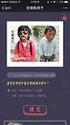 1 项目一 基础知识 项目要点安装 程序定制工具栏利用项目管理器创建及定制新项目开发应用程序 引言 本项目通过安装 程序 定制工具栏 创建及定制新项目 开发应用程序等操作, 介绍了 Visual FoxPro 的安装 启动 退出, 的用户界面 项目管理器 选项对话框 向导 设计器和生成器以及应用开发步骤等主要内容 实用教程 任务一 : 安装 程序 任务描述小张是某程序公司的员工, 目前需要使用 进行开发工作
1 项目一 基础知识 项目要点安装 程序定制工具栏利用项目管理器创建及定制新项目开发应用程序 引言 本项目通过安装 程序 定制工具栏 创建及定制新项目 开发应用程序等操作, 介绍了 Visual FoxPro 的安装 启动 退出, 的用户界面 项目管理器 选项对话框 向导 设计器和生成器以及应用开发步骤等主要内容 实用教程 任务一 : 安装 程序 任务描述小张是某程序公司的员工, 目前需要使用 进行开发工作
Office 2016 高效办公实战 10.1 使用公式计算数据 面对大量的 Excel 数据 如果逐个计算 处理 会浪费大量的人力和时间 灵活地使用 公式 可以大大提高数据分析的能力和效率 输入公式 使用公式计算数据的首要条件就是在 Excel 表格中输入公式 常见的输入公式的方法有
 10 第章 计算报表 使用公式与函数计算数据 本章导读学习目标 Office 2016 高效办公实战 10.1 使用公式计算数据 面对大量的 Excel 数据 如果逐个计算 处理 会浪费大量的人力和时间 灵活地使用 公式 可以大大提高数据分析的能力和效率 10.1.1 输入公式 使用公式计算数据的首要条件就是在 Excel 表格中输入公式 常见的输入公式的方法有手 动输入和单击输入两种 下面分别进行介绍
10 第章 计算报表 使用公式与函数计算数据 本章导读学习目标 Office 2016 高效办公实战 10.1 使用公式计算数据 面对大量的 Excel 数据 如果逐个计算 处理 会浪费大量的人力和时间 灵活地使用 公式 可以大大提高数据分析的能力和效率 10.1.1 输入公式 使用公式计算数据的首要条件就是在 Excel 表格中输入公式 常见的输入公式的方法有手 动输入和单击输入两种 下面分别进行介绍
目录 一.Excel 工作界面... 1 二. 初步数据处理 数据排序 数据筛选 数据分类汇总... 3 三. 运用常见数据分析工具... 3 四. 使用公式和函数 认识公式 编辑公式 单元格与范围引用.
 评分 : SHANGHAI UNIVERSITY 2014 春季通识课 解读金融数据 Excel 知识点总结报告 组别 : 第八小组 小组成员 : 林铭海 陈杉杉 李柱 李浩辉 常旭婷 目录 一.Excel 工作界面... 1 二. 初步数据处理... 2 1. 数据排序... 2 2. 数据筛选... 2 3. 数据分类汇总... 3 三. 运用常见数据分析工具... 3 四. 使用公式和函数...
评分 : SHANGHAI UNIVERSITY 2014 春季通识课 解读金融数据 Excel 知识点总结报告 组别 : 第八小组 小组成员 : 林铭海 陈杉杉 李柱 李浩辉 常旭婷 目录 一.Excel 工作界面... 1 二. 初步数据处理... 2 1. 数据排序... 2 2. 数据筛选... 2 3. 数据分类汇总... 3 三. 运用常见数据分析工具... 3 四. 使用公式和函数...
Microsoft PowerPoint Microsoft Excel高级应用.ppt
 素质教育培训计划 读者篇 Microsoft Excel 高级应用 陈嘉懿,jychen@lib.sjtu.edu.cn 素质教育培训计划 读者篇2 主要内容 高级应用技巧 排序 筛选与汇总 公式与函数 数据透视表 图表的制作 宏的应用 素质教育培训计划 读者篇3 EXCEL 可以用来做什么, 仅仅是 电子表格 吗? 素质教育培训计划 读者篇4 Excel 三国杀 素质教育培训计划 读者篇5 Excel
素质教育培训计划 读者篇 Microsoft Excel 高级应用 陈嘉懿,jychen@lib.sjtu.edu.cn 素质教育培训计划 读者篇2 主要内容 高级应用技巧 排序 筛选与汇总 公式与函数 数据透视表 图表的制作 宏的应用 素质教育培训计划 读者篇3 EXCEL 可以用来做什么, 仅仅是 电子表格 吗? 素质教育培训计划 读者篇4 Excel 三国杀 素质教育培训计划 读者篇5 Excel
计算机基础案例教程 1.1 认识常见计算机 计算机的种类很多, 在日常生活和工作中比较常见的主要有三种, 分别是台式计算机 笔记本计算机和平板电脑, 下面我们先来认识一下这几类计算机 台式计算机 台式计算机的外观如下图所示, 主要由显示器 机箱 键盘和鼠标组成 与台式计算机相比, 笔记本
 第 1 章 计算机基础知识 随着社会的进步和发展, 计算机已经成为人们工作 学习和生活中一个不可或缺的帮手, 越来越多的人希望能掌握计算机的基本操作方法 本章从最基础的知识入手, 向读者介绍计算机的入门级常识 例 1-3 添加系统图标 例 1-4 排列桌面图标 例 1-5 启动 QQ 例 1-6 启动 Word 2010 例 1-7 例 1-8 例 1-9 调整窗口大小重命名桌面图标清除最近打开的程序记录
第 1 章 计算机基础知识 随着社会的进步和发展, 计算机已经成为人们工作 学习和生活中一个不可或缺的帮手, 越来越多的人希望能掌握计算机的基本操作方法 本章从最基础的知识入手, 向读者介绍计算机的入门级常识 例 1-3 添加系统图标 例 1-4 排列桌面图标 例 1-5 启动 QQ 例 1-6 启动 Word 2010 例 1-7 例 1-8 例 1-9 调整窗口大小重命名桌面图标清除最近打开的程序记录
Excel数据透视表入门与实战.indb
 01 创建和共享数据透视表 Chapter 学习目标 数据透视表是 Excel 中重要的分析数据的手段和工具, 能让用户发现和解决一些潜在的信息和问题 学完本章, 读者将对数据透视表有一个明晰和深刻的认识, 同时掌握创建和共享数据透视表的相关操作 本章要点 数据透视表是什么数据透视表能做什么什么时候适合使用数据透视表常规创建数据透视表指定数据透视表的放置位置 设置数据透视表布局结构在局域网中共享数据透视表在
01 创建和共享数据透视表 Chapter 学习目标 数据透视表是 Excel 中重要的分析数据的手段和工具, 能让用户发现和解决一些潜在的信息和问题 学完本章, 读者将对数据透视表有一个明晰和深刻的认识, 同时掌握创建和共享数据透视表的相关操作 本章要点 数据透视表是什么数据透视表能做什么什么时候适合使用数据透视表常规创建数据透视表指定数据透视表的放置位置 设置数据透视表布局结构在局域网中共享数据透视表在
Microsoft Word - 第3章.doc
 第 3 章公式与函数的应用 57 第 3 章 公式与函数的应用 需要掌握的考点 公式的输入和数值运算 在公式中引用单元格, 包括单元格的相对引用 绝对引用和混合引用, 以及在工作表之间引用数据 Excel 的自动求和 快速计算功能和函数的输入 函数 SUM AVERAGE COUNT MAX MIN 的使用 需要熟悉的考点 日期和时间的运算 文本的运算 函数的嵌套 函数 IF COUNTIF INT
第 3 章公式与函数的应用 57 第 3 章 公式与函数的应用 需要掌握的考点 公式的输入和数值运算 在公式中引用单元格, 包括单元格的相对引用 绝对引用和混合引用, 以及在工作表之间引用数据 Excel 的自动求和 快速计算功能和函数的输入 函数 SUM AVERAGE COUNT MAX MIN 的使用 需要熟悉的考点 日期和时间的运算 文本的运算 函数的嵌套 函数 IF COUNTIF INT
Excel初级教程.doc
 Excel 初级教程 第一部分 建立与使用电子报表 中文 Office 2000 软件包中提供了一个名为中文 Excel 2000 软件, 这是一个用于建立与使用电子报表的实用程序, 也是一种数据库软件, 用于按表格的形式来应用数据记录 专业数据库管理系统软件 Visual FoxPro 也能建立电子报表, 但中文 Excel 2000 却是一个电子报表的专业软件, 也常用于处理大量的数据信息, 特别适用于数字统计,
Excel 初级教程 第一部分 建立与使用电子报表 中文 Office 2000 软件包中提供了一个名为中文 Excel 2000 软件, 这是一个用于建立与使用电子报表的实用程序, 也是一种数据库软件, 用于按表格的形式来应用数据记录 专业数据库管理系统软件 Visual FoxPro 也能建立电子报表, 但中文 Excel 2000 却是一个电子报表的专业软件, 也常用于处理大量的数据信息, 特别适用于数字统计,
3. 流 程 管 理 ( 系 统 管 理 员 或 者 教 务 处 管 理 员 主 要 操 作 功 能 部 分 ) 系 统 管 理 员 发 布 的 供 学 校 登 录 人 员 查 看 校 内 公 告 信 息 ; 系 统 管 理 员 审 核 提 前 实 习 的 学 生 申 请 ; 系 统 管 理 员 审
 江 苏 师 范 大 学 实 习 系 统 快 速 使 用 指 南 第 一 部 分 系 统 中 各 角 色 操 作 功 能 说 明 一 系 统 管 理 员 功 能 概 述 ( 教 务 处 管 理 人 员 ) 1. 初 始 管 理 ( 系 统 管 理 员 或 者 教 务 处 管 理 员 对 系 统 中 的 基 础 数 据 进 行 管 理 ) 系 统 管 理 员 可 以 进 行 系 统 的 初 始 化 设
江 苏 师 范 大 学 实 习 系 统 快 速 使 用 指 南 第 一 部 分 系 统 中 各 角 色 操 作 功 能 说 明 一 系 统 管 理 员 功 能 概 述 ( 教 务 处 管 理 人 员 ) 1. 初 始 管 理 ( 系 统 管 理 员 或 者 教 务 处 管 理 员 对 系 统 中 的 基 础 数 据 进 行 管 理 ) 系 统 管 理 员 可 以 进 行 系 统 的 初 始 化 设
Excel 0 商务办公从新手到高手. 制作通信费用报销单 利用 Excel 制作通信费用报销单, 通过部门下拉列表, 同时为若干不同部门使用, 方便企业 统一管理报销单据.. 制作基础内容 制作基础内容主要包括基础内容 设置数字格式 制作表格标题 设置居中对齐方式等操作 step 0 启动 Exc
 第 章 行政文秘 : 按住物资费用的肩膀 本章内容公司的行政文秘除了管理公司的办公事务外, 还需要管理一部分物资费用, 如通信费用 招待费用 行政费用 固定资产 办公用品费用和其他物资费用等 在本章中, 将运用 Excel 0 将上述物资费用制作成电子表格, 从而方便管理工作的进行 Excel 0 商务办公从新手到高手. 制作通信费用报销单 利用 Excel 制作通信费用报销单, 通过部门下拉列表,
第 章 行政文秘 : 按住物资费用的肩膀 本章内容公司的行政文秘除了管理公司的办公事务外, 还需要管理一部分物资费用, 如通信费用 招待费用 行政费用 固定资产 办公用品费用和其他物资费用等 在本章中, 将运用 Excel 0 将上述物资费用制作成电子表格, 从而方便管理工作的进行 Excel 0 商务办公从新手到高手. 制作通信费用报销单 利用 Excel 制作通信费用报销单, 通过部门下拉列表,
F515_CS_Book.book
 /USB , ( ) / L R 1 > > > 2, / 3 L 1 > > > 2 + - 3, 4 L 1 了解显示屏上显示的图标 Wap 信箱收到一条 Wap push 信息 ( ) GSM 手机已连接到 GSM 网络 指示条越多, 接收质量越好 2 ...........................4.............................. 4 Micro SD (
/USB , ( ) / L R 1 > > > 2, / 3 L 1 > > > 2 + - 3, 4 L 1 了解显示屏上显示的图标 Wap 信箱收到一条 Wap push 信息 ( ) GSM 手机已连接到 GSM 网络 指示条越多, 接收质量越好 2 ...........................4.............................. 4 Micro SD (
帝国CMS下在PHP文件中调用数据库类执行SQL语句实例
 帝国 CMS 下在 PHP 文件中调用数据库类执行 SQL 语句实例 这篇文章主要介绍了帝国 CMS 下在 PHP 文件中调用数据库类执行 SQL 语句实例, 本文还详细介绍了帝国 CMS 数据库类中的一些常用方法, 需要的朋友可以参考下 例 1: 连接 MYSQL 数据库例子 (a.php)
帝国 CMS 下在 PHP 文件中调用数据库类执行 SQL 语句实例 这篇文章主要介绍了帝国 CMS 下在 PHP 文件中调用数据库类执行 SQL 语句实例, 本文还详细介绍了帝国 CMS 数据库类中的一些常用方法, 需要的朋友可以参考下 例 1: 连接 MYSQL 数据库例子 (a.php)
PowerPoint 演示文稿
 Phoptoshop -- 实例教程 第2章 初识 Photoshop 本章简介 本章首先对 Photoshop 进行概述 然后介绍 Photoshop 的功 能特色 通过本章的学习 可以对 Photoshop 的多种功用有一 个大体的 全方位的了解 有助于在制作图像的过程中快速地 定位 应用相应的知识点 完成图像的制作任务 课堂学习目标 工作界面的介绍 文件操作 图像的显示效果 标尺 参考线和网格线的设置
Phoptoshop -- 实例教程 第2章 初识 Photoshop 本章简介 本章首先对 Photoshop 进行概述 然后介绍 Photoshop 的功 能特色 通过本章的学习 可以对 Photoshop 的多种功用有一 个大体的 全方位的了解 有助于在制作图像的过程中快速地 定位 应用相应的知识点 完成图像的制作任务 课堂学习目标 工作界面的介绍 文件操作 图像的显示效果 标尺 参考线和网格线的设置
<4D6963726F736F667420576F7264202D20BAD5D5DCD7E5B4ABCDB3CEC4BBAFB4ABB3D0CFD6D7B4B5F7B2E92E646F63>
 赫 哲 族 传 统 文 化 传 承 现 状 调 查 中 国 民 族 地 区 环 境 资 源 保 护 研 究 所 杨 京 彪 自 解 放 以 来, 尤 其 是 改 革 开 放 以 后, 民 族 地 区 的 经 济 得 到 了 飞 跃 发 展, 其 中 许 多 民 族 地 区 利 用 其 优 越 的 地 理 资 源 独 特 的 民 族 文 化 大 力 发 展 旅 游 业, 旅 游 业 在 某 些 民 族
赫 哲 族 传 统 文 化 传 承 现 状 调 查 中 国 民 族 地 区 环 境 资 源 保 护 研 究 所 杨 京 彪 自 解 放 以 来, 尤 其 是 改 革 开 放 以 后, 民 族 地 区 的 经 济 得 到 了 飞 跃 发 展, 其 中 许 多 民 族 地 区 利 用 其 优 越 的 地 理 资 源 独 特 的 民 族 文 化 大 力 发 展 旅 游 业, 旅 游 业 在 某 些 民 族
一 登录 crm Mobile 系统 : 输入 ShijiCare 用户名和密码, 登录系统, 如图所示 : 第 2 页共 32 页
 第 1 页共 32 页 crm Mobile V1.0 for IOS 用户手册 一 登录 crm Mobile 系统 : 输入 ShijiCare 用户名和密码, 登录系统, 如图所示 : 第 2 页共 32 页 二 crm Mobile 界面介绍 : 第 3 页共 32 页 三 新建 (New) 功能使用说明 1 选择产品 第 4 页共 32 页 2 填写问题的简要描述和详细描述 第 5 页共
第 1 页共 32 页 crm Mobile V1.0 for IOS 用户手册 一 登录 crm Mobile 系统 : 输入 ShijiCare 用户名和密码, 登录系统, 如图所示 : 第 2 页共 32 页 二 crm Mobile 界面介绍 : 第 3 页共 32 页 三 新建 (New) 功能使用说明 1 选择产品 第 4 页共 32 页 2 填写问题的简要描述和详细描述 第 5 页共
200个Excel应用高手点拨
 200 个 Excel 应用高手点拨 第 1 问 : 在 Excel 中打开 Web 页时没有反应, 该如何处理? 解答 : 如果用 Excel 2003 打开不是由 Excel 创建的 Web 页时没有任何反应, 则可能是由于 Web 页中包含框架页 单个 Web 页可分割为多个部分, 每个部分都显示单独的 Web 页, 这些部分就称为框架, 而包含这些框架的容器就称为框架页,Excel 2003
200 个 Excel 应用高手点拨 第 1 问 : 在 Excel 中打开 Web 页时没有反应, 该如何处理? 解答 : 如果用 Excel 2003 打开不是由 Excel 创建的 Web 页时没有任何反应, 则可能是由于 Web 页中包含框架页 单个 Web 页可分割为多个部分, 每个部分都显示单独的 Web 页, 这些部分就称为框架, 而包含这些框架的容器就称为框架页,Excel 2003
Microsoft Word - 财务d08z.doc
 版 权 所 有 侵 权 必 究 图 书 在 版 编 目 (CIP) 数 据 用 好 Excel(2007 版 ): 财 务 篇 / 王 维, 云 大 勇 编 著. 北 京 : 中 国 宇 航 出 版 社,2007.5 ( 时 尚 IT 生 活 秀 ) ISBN 978-7-80218-208-0 Ⅰ. 用 Ⅱ.1 王 2 云 Ⅲ. 电 子 表 格 系 统,Excel Ⅳ.TP391.13 中 国 版
版 权 所 有 侵 权 必 究 图 书 在 版 编 目 (CIP) 数 据 用 好 Excel(2007 版 ): 财 务 篇 / 王 维, 云 大 勇 编 著. 北 京 : 中 国 宇 航 出 版 社,2007.5 ( 时 尚 IT 生 活 秀 ) ISBN 978-7-80218-208-0 Ⅰ. 用 Ⅱ.1 王 2 云 Ⅲ. 电 子 表 格 系 统,Excel Ⅳ.TP391.13 中 国 版
一 专 业 名 称 专 业 名 称 : 会 计 二 入 学 要 求 与 基 本 学 制 入 学 要 求 : 初 中 毕 业 生 基 本 学 制 : 三 年 ; 其 中 前 二 年 为 在 校 学 习 时 间, 最 后 一 年 为 企 业 实 习 时 间 层 次 : 中 职 三 培 养 目 标 本 专
 安 徽 省 滁 州 市 明 光 职 业 高 级 中 学 会 计 专 业 人 才 培 养 方 案 一 专 业 名 称 专 业 名 称 : 会 计 二 入 学 要 求 与 基 本 学 制 入 学 要 求 : 初 中 毕 业 生 基 本 学 制 : 三 年 ; 其 中 前 二 年 为 在 校 学 习 时 间, 最 后 一 年 为 企 业 实 习 时 间 层 次 : 中 职 三 培 养 目 标 本 专 业
安 徽 省 滁 州 市 明 光 职 业 高 级 中 学 会 计 专 业 人 才 培 养 方 案 一 专 业 名 称 专 业 名 称 : 会 计 二 入 学 要 求 与 基 本 学 制 入 学 要 求 : 初 中 毕 业 生 基 本 学 制 : 三 年 ; 其 中 前 二 年 为 在 校 学 习 时 间, 最 后 一 年 为 企 业 实 习 时 间 层 次 : 中 职 三 培 养 目 标 本 专 业
Microsoft Word - 学字〔2015〕16号
 山 东 省 教 育 厅 鲁 教 学 字 2015 16 号 山 东 省 教 育 厅 关 于 做 好 2016 届 师 范 类 高 校 毕 业 生 生 源 信 息 和 特 困 家 庭 毕 业 生 信 息 审 核 工 作 的 通 知 有 关 高 等 学 校 : 为 全 面 准 确 掌 握 全 省 2016 届 师 范 类 高 校 毕 业 生 生 源 信 息 和 特 困 家 庭 毕 业 生 情 况, 进
山 东 省 教 育 厅 鲁 教 学 字 2015 16 号 山 东 省 教 育 厅 关 于 做 好 2016 届 师 范 类 高 校 毕 业 生 生 源 信 息 和 特 困 家 庭 毕 业 生 信 息 审 核 工 作 的 通 知 有 关 高 等 学 校 : 为 全 面 准 确 掌 握 全 省 2016 届 师 范 类 高 校 毕 业 生 生 源 信 息 和 特 困 家 庭 毕 业 生 情 况, 进
第1章 Delphi简介
 CorelDRAW X6 矢量图形设计与制作 本章要点 : 绘制几何图形 绘制抽象图形 绘制基本图形 学习目标 : 绘制和编辑表格 学会本章的基本操作 3.1 绘制几何图形 通过使用 CorelDRAW X6 的基本绘图工具可以绘制矩形 椭圆等几何图形 3.1.1 使用矩形工具绘制矩形 CorelDRAW X6 中提供了两种矩形工具, 即矩形工具和 3 点矩形工具 使用这两种工具, 可以方便地绘制任意形状的矩形
CorelDRAW X6 矢量图形设计与制作 本章要点 : 绘制几何图形 绘制抽象图形 绘制基本图形 学习目标 : 绘制和编辑表格 学会本章的基本操作 3.1 绘制几何图形 通过使用 CorelDRAW X6 的基本绘图工具可以绘制矩形 椭圆等几何图形 3.1.1 使用矩形工具绘制矩形 CorelDRAW X6 中提供了两种矩形工具, 即矩形工具和 3 点矩形工具 使用这两种工具, 可以方便地绘制任意形状的矩形
Microsoft Word - ZW01+.doc
 1 第 章 本章要点 了解 Excel 的用途 Excel 2016 的新功能了解 Excel 窗口组成部分介绍功能区 快捷菜单 对话框和任务窗格浏览 Excel 工作表通过一个逐步式操作实践任务介绍 Excel 本章将对 Excel 2016 进行简要介绍 即使你已经熟悉以前版本的 Excel, 阅读本章 ( 至少是略读 ) 仍然会受益匪浅 1.1 发现 Excel 的优点 Excel 是全世界使用最广泛的电子表格软件,
1 第 章 本章要点 了解 Excel 的用途 Excel 2016 的新功能了解 Excel 窗口组成部分介绍功能区 快捷菜单 对话框和任务窗格浏览 Excel 工作表通过一个逐步式操作实践任务介绍 Excel 本章将对 Excel 2016 进行简要介绍 即使你已经熟悉以前版本的 Excel, 阅读本章 ( 至少是略读 ) 仍然会受益匪浅 1.1 发现 Excel 的优点 Excel 是全世界使用最广泛的电子表格软件,
幻灯片 1
 Excel 电子表格 孙栩信息科学技术学院 xusun@pku.edu.cn http://xusun.org 1 本节课的主要内容 Excel 电子表格软件概述 数据的输入与处理 工作表格式编辑 公式与函数的使用 组织和分析数据清单的数据 数据图表和数据透视表 2 一 Excel 电子表格软件概述 1.1 电子表格软件 Excel 是微软公司开发的一套功能强大的电子表格处理软件 可以管理帐务 制作报表
Excel 电子表格 孙栩信息科学技术学院 xusun@pku.edu.cn http://xusun.org 1 本节课的主要内容 Excel 电子表格软件概述 数据的输入与处理 工作表格式编辑 公式与函数的使用 组织和分析数据清单的数据 数据图表和数据透视表 2 一 Excel 电子表格软件概述 1.1 电子表格软件 Excel 是微软公司开发的一套功能强大的电子表格处理软件 可以管理帐务 制作报表
<313031A4C9BEC7C160BA5DB3E62831303130383135A457BAF4A4BDA769AAA9292E584C53>
 機 械 三 甲 01 811001 王 振 祥 國 立 高 雄 應 用 科 技 大 學 模 具 工 程 系 甄 選 入 學 嘉 義 縣 縣 立 水 上 國 中 機 械 三 甲 02 811002 王 紹 誠 弘 光 科 技 大 學 生 物 醫 學 工 程 系 登 記 分 發 嘉 義 縣 縣 立 水 上 國 中 機 械 三 甲 03 811003 江 彥 廷 中 臺 科 技 大 學 牙 體 技 術 暨
機 械 三 甲 01 811001 王 振 祥 國 立 高 雄 應 用 科 技 大 學 模 具 工 程 系 甄 選 入 學 嘉 義 縣 縣 立 水 上 國 中 機 械 三 甲 02 811002 王 紹 誠 弘 光 科 技 大 學 生 物 醫 學 工 程 系 登 記 分 發 嘉 義 縣 縣 立 水 上 國 中 機 械 三 甲 03 811003 江 彥 廷 中 臺 科 技 大 學 牙 體 技 術 暨
nbqw.PDF
 2 3 4 5 76,010,200 70,837,163.15 21,694,835.69 6,306,522.69-91,305,083.54 77,237,115.30 0 12,237,082.86 0 0 8,169,816.92 20,406,899.78 0 53,541.43 0 0 0 53,541.43 76,010,200 83,020,704.58 21,694,835.69
2 3 4 5 76,010,200 70,837,163.15 21,694,835.69 6,306,522.69-91,305,083.54 77,237,115.30 0 12,237,082.86 0 0 8,169,816.92 20,406,899.78 0 53,541.43 0 0 0 53,541.43 76,010,200 83,020,704.58 21,694,835.69
Microsoft Word - 新1-5.doc
 第 1 章创建 Access 2003 数据库与数据表 实训目的 学习关系型数据库的基本概念, 建立面向对象的数据库应用系统设计概念 掌握 Access 2003 的进入与退出方法, 了解 Access 2000 数据库管理系统的开发环境及其基本对象 学习并掌握创建 Access 2003 数据库对象的方法, 创建 零售商店管理信息系统 数据库 掌握 Access 2003 数据库对象的操作方法 掌握
第 1 章创建 Access 2003 数据库与数据表 实训目的 学习关系型数据库的基本概念, 建立面向对象的数据库应用系统设计概念 掌握 Access 2003 的进入与退出方法, 了解 Access 2000 数据库管理系统的开发环境及其基本对象 学习并掌握创建 Access 2003 数据库对象的方法, 创建 零售商店管理信息系统 数据库 掌握 Access 2003 数据库对象的操作方法 掌握
38 47995529 威 福 髮 藝 店 桃 園 市 蘆 竹 區 中 山 里 福 祿 一 街 48 號 地 下 一 樓 50,000 獨 資 李 依 純 105/04/06 府 經 登 字 第 1059003070 號 39 47995534 宏 品 餐 飲 桃 園 市 桃 園 區 信 光 里 民
 1 08414159 惠 鴻 眼 鏡 行 桃 園 市 中 壢 區 福 德 里 中 華 路 一 段 186 號 1 樓 30,000 獨 資 宋 耀 鴻 105/04/27 府 經 登 字 第 1059003866 號 2 17891110 承 元 冷 氣 空 調 工 程 行 桃 園 市 桃 園 區 中 德 里 國 際 路 1 段 98 巷 50 號 2 樓 之 4 200,000 獨 資 詹 安 平
1 08414159 惠 鴻 眼 鏡 行 桃 園 市 中 壢 區 福 德 里 中 華 路 一 段 186 號 1 樓 30,000 獨 資 宋 耀 鴻 105/04/27 府 經 登 字 第 1059003866 號 2 17891110 承 元 冷 氣 空 調 工 程 行 桃 園 市 桃 園 區 中 德 里 國 際 路 1 段 98 巷 50 號 2 樓 之 4 200,000 獨 資 詹 安 平
目 录 教 学 简 讯 快 报. 1 青 少 年 工 作 系..5 社 会 工 作 学 院...10 法 学 院.14 经 济 管 理 学 院 17 新 闻 与 传 播 系 19 公 共 管 理 系.21 中 国 语 言 文 学 系.25 外 国 语 言 文 学 系.28
 学 生 教 学 信 息 月 报 (2013 年 11 月 12 月 合 刊 ) 目 录 教 学 简 讯 快 报. 1 青 少 年 工 作 系..5 社 会 工 作 学 院...10 法 学 院.14 经 济 管 理 学 院 17 新 闻 与 传 播 系 19 公 共 管 理 系.21 中 国 语 言 文 学 系.25 外 国 语 言 文 学 系.28 教 学 简 讯 快 报 我 校 组 织 大 学
学 生 教 学 信 息 月 报 (2013 年 11 月 12 月 合 刊 ) 目 录 教 学 简 讯 快 报. 1 青 少 年 工 作 系..5 社 会 工 作 学 院...10 法 学 院.14 经 济 管 理 学 院 17 新 闻 与 传 播 系 19 公 共 管 理 系.21 中 国 语 言 文 学 系.25 外 国 语 言 文 学 系.28 教 学 简 讯 快 报 我 校 组 织 大 学
第六章成长期企业财务预算 3 内容简介 本书以 Excel 2007 为平台, 系统介绍了 Excel 软件在财务管理中的应用 全书分为八章, 主要内容包括 Excel 2007 软件基础 Excel 在财务管理基础观念中的应用 Excel 在筹资管理中的应用 Excel 在流动资产管理中的应用 E
 高等职业教育 十二五 规划教材 高职高专会计类精品教材系列 Excel 在财务管理中的应用 ( 第二版 ) 李慧主编 北 京 第六章成长期企业财务预算 3 内容简介 本书以 Excel 2007 为平台, 系统介绍了 Excel 软件在财务管理中的应用 全书分为八章, 主要内容包括 Excel 2007 软件基础 Excel 在财务管理基础观念中的应用 Excel 在筹资管理中的应用 Excel 在流动资产管理中的应用
高等职业教育 十二五 规划教材 高职高专会计类精品教材系列 Excel 在财务管理中的应用 ( 第二版 ) 李慧主编 北 京 第六章成长期企业财务预算 3 内容简介 本书以 Excel 2007 为平台, 系统介绍了 Excel 软件在财务管理中的应用 全书分为八章, 主要内容包括 Excel 2007 软件基础 Excel 在财务管理基础观念中的应用 Excel 在筹资管理中的应用 Excel 在流动资产管理中的应用
PowerPoint 2010 商务办公应用典型实例 1.1 认识 PowerPoint 2010 PowerPoint 又称 PPT, 与 Word Excel 等常用办公软件一样, 是 Office 办公软件系列中的一个重要组件, 其功能非常强大, 主要用于制作演示文稿, 在产品展示与宣传 讨论
 认识和操作 PPT 中的各对象电脑办公在日常工作中的应用范围越来越广,PowerPoint 作为Office 办公软件中的常用组件之一,在各个行业均有较高的使用率,部分行业甚至需时刻与其为伍 本章将主要介绍PowerPoint 2010 的一些基本操作,为用户制作幻灯片打好基础 hapter C 第章 PowerPoint 2010 1 PowerPoint 2010 商务办公应用典型实例 1.1
认识和操作 PPT 中的各对象电脑办公在日常工作中的应用范围越来越广,PowerPoint 作为Office 办公软件中的常用组件之一,在各个行业均有较高的使用率,部分行业甚至需时刻与其为伍 本章将主要介绍PowerPoint 2010 的一些基本操作,为用户制作幻灯片打好基础 hapter C 第章 PowerPoint 2010 1 PowerPoint 2010 商务办公应用典型实例 1.1
<4D6963726F736F667420576F7264202D203136BCADBBD8D2E4D3EBD1D0BEBF2E646F63>
 一 九 八 八 年 创 刊 回 忆 与 研 究 第 十 六 辑 上 海 市 新 四 军 历 史 研 究 会 浙 东 浙 南 分 会 编 二 O 一 三 年 十 二 月 1 ( 封 面 折 页 字 ) 编 委 会 顾 问 丁 公 量 丁 柯 吴 文 达 汪 志 荣 戚 南 强 李 国 经 主 编 陈 晓 光 副 主 编 葛 奇 忠 方 思 朋 编 委 ( 按 姓 氏 笔 画 为 序 ) 方 思 朋 王
一 九 八 八 年 创 刊 回 忆 与 研 究 第 十 六 辑 上 海 市 新 四 军 历 史 研 究 会 浙 东 浙 南 分 会 编 二 O 一 三 年 十 二 月 1 ( 封 面 折 页 字 ) 编 委 会 顾 问 丁 公 量 丁 柯 吴 文 达 汪 志 荣 戚 南 强 李 国 经 主 编 陈 晓 光 副 主 编 葛 奇 忠 方 思 朋 编 委 ( 按 姓 氏 笔 画 为 序 ) 方 思 朋 王
萧山中学课程建设方案.doc
 - 1 - - 2 - - 3 - - 4 - - 5 - - 6 - - 7 - - 8 - 2 2 4 4 4 2 2 4 4 4 4 4 5 5 4 4 4 4 5 5 4 4 4 4 5 5 3 3 3 3 4(2) 4(2) 4(2) 4(2) 4 4 4 4 3 3 3 3 3 3 4 4 4 4 4(2) 4(2) 4(2) 4(2) 2 2 2 2 4 4 4 4 2 2 2 2 2
- 1 - - 2 - - 3 - - 4 - - 5 - - 6 - - 7 - - 8 - 2 2 4 4 4 2 2 4 4 4 4 4 5 5 4 4 4 4 5 5 4 4 4 4 5 5 3 3 3 3 4(2) 4(2) 4(2) 4(2) 4 4 4 4 3 3 3 3 3 3 4 4 4 4 4(2) 4(2) 4(2) 4(2) 2 2 2 2 4 4 4 4 2 2 2 2 2
 ( ) 7 8 9 10 11 12 13 14 15 16 17 18 19 20 21 22 121.2 117.5 125.8 122.0 130.9 126.8 135.4 131.5 140.3 136.0 144.9 140.2 153.5 147.9 160.6 154.7 165.1 160.3 167.7 163.9 169.3 165.8 169.6 166.7 170.0 167.8
( ) 7 8 9 10 11 12 13 14 15 16 17 18 19 20 21 22 121.2 117.5 125.8 122.0 130.9 126.8 135.4 131.5 140.3 136.0 144.9 140.2 153.5 147.9 160.6 154.7 165.1 160.3 167.7 163.9 169.3 165.8 169.6 166.7 170.0 167.8
Microsoft Word - 9pinggb_A4.doc
 九 评 共 产 党 大 纪 元 系 列 社 论 2004 年 11 月 http://dajiyuan.com http://epochtimes.com 目 录 公 告 大 纪 元 发 表 系 列 社 论 九 评 共 产 党... 3 九 评 之 一 评 共 产 党 是 什 么... 4 前 言... 5 一. 以 暴 力 恐 怖 夺 取 和 维 持 政 权... 5 二. 以 谎 言 为 暴 力
九 评 共 产 党 大 纪 元 系 列 社 论 2004 年 11 月 http://dajiyuan.com http://epochtimes.com 目 录 公 告 大 纪 元 发 表 系 列 社 论 九 评 共 产 党... 3 九 评 之 一 评 共 产 党 是 什 么... 4 前 言... 5 一. 以 暴 力 恐 怖 夺 取 和 维 持 政 权... 5 二. 以 谎 言 为 暴 力
Microsoft Word - 9pinggb_A4-f4.doc
 九 评 共 产 党 大 纪 元 系 列 社 论 2004 年 11 月 http://dajiyuan.com http://epochtimes.com 目 录 公 告 大 纪 元 发 表 系 列 社 论 九 评 共 产 党... 4 九 评 之 一 评 共 产 党 是 什 么... 4 前 言...5 一. 以 暴 力 恐 怖 夺 取 和 维 持 政 权... 5 二. 以 谎 言 为 暴 力
九 评 共 产 党 大 纪 元 系 列 社 论 2004 年 11 月 http://dajiyuan.com http://epochtimes.com 目 录 公 告 大 纪 元 发 表 系 列 社 论 九 评 共 产 党... 4 九 评 之 一 评 共 产 党 是 什 么... 4 前 言...5 一. 以 暴 力 恐 怖 夺 取 和 维 持 政 权... 5 二. 以 谎 言 为 暴 力
理 论 探 索 事 业 单 位 改 革 的 五 点 思 考 余 路 [ 摘 要 ] 事 业 单 位 改 革 是 中 国 改 革 的 重 要 环 节, 其 影 响 力 和 难 度 不 亚 于 国 有 企 业 改 革 本 文 着 重 围 绕 推 进 事 业 单 位 改 革 应 考 虑 的 五 个 方 面
![理 论 探 索 事 业 单 位 改 革 的 五 点 思 考 余 路 [ 摘 要 ] 事 业 单 位 改 革 是 中 国 改 革 的 重 要 环 节, 其 影 响 力 和 难 度 不 亚 于 国 有 企 业 改 革 本 文 着 重 围 绕 推 进 事 业 单 位 改 革 应 考 虑 的 五 个 方 面 理 论 探 索 事 业 单 位 改 革 的 五 点 思 考 余 路 [ 摘 要 ] 事 业 单 位 改 革 是 中 国 改 革 的 重 要 环 节, 其 影 响 力 和 难 度 不 亚 于 国 有 企 业 改 革 本 文 着 重 围 绕 推 进 事 业 单 位 改 革 应 考 虑 的 五 个 方 面](/thumbs/40/21960388.jpg) 目 录 理 论 探 索 事 业 单 位 改 革 的 五 点 思 考 1 信 息 交 流 省 编 办 刘 维 寅 副 主 任 到 我 市 对 市 县 政 府 机 构 改 革 工 作 进 行 实 地 评 估 11 我 市 部 分 部 门 试 点 实 行 部 门 内 部 行 政 审 批 制 度 改 革 工 作 13 我 市 三 项 措 施 确 保 机 构 编 制 监 督 活 动 常 态 化 14 基 层
目 录 理 论 探 索 事 业 单 位 改 革 的 五 点 思 考 1 信 息 交 流 省 编 办 刘 维 寅 副 主 任 到 我 市 对 市 县 政 府 机 构 改 革 工 作 进 行 实 地 评 估 11 我 市 部 分 部 门 试 点 实 行 部 门 内 部 行 政 审 批 制 度 改 革 工 作 13 我 市 三 项 措 施 确 保 机 构 编 制 监 督 活 动 常 态 化 14 基 层
日 本 位 于 亚 洲 东 部, 太 平 洋 西 北 角, 是 我 国 东 方 的 一 个 岛 国 在 洪 积 世 ( 注 1) 的 大 部 分 时 期 内, 日 本 与 大 陆 相 连 大 约 在 洪 积 世 晚 期 至 冲 积 世 ( 注 2) 初 期, 日 本 各 地 发 生 海 进, 出 现
 前 言 日 本 是 我 们 的 邻 国 文 献 可 考 的 两 国 关 系, 至 少 已 有 21 个 世 纪 古 代 日 本 文 化 的 发 展 晚 于 中 国, 而 日 本 民 族 却 能 在 固 有 文 化 的 基 础 上 对 外 国 文 化 采 取 选 择 吸 收 和 创 新 的 态 度, 形 成 自 己 独 特 的 文 化 封 建 末 期, 中 国 和 日 本 同 受 西 方 列 强 的
前 言 日 本 是 我 们 的 邻 国 文 献 可 考 的 两 国 关 系, 至 少 已 有 21 个 世 纪 古 代 日 本 文 化 的 发 展 晚 于 中 国, 而 日 本 民 族 却 能 在 固 有 文 化 的 基 础 上 对 外 国 文 化 采 取 选 择 吸 收 和 创 新 的 态 度, 形 成 自 己 独 特 的 文 化 封 建 末 期, 中 国 和 日 本 同 受 西 方 列 强 的
2深化教育教学改革、创新人才培养模式
 高 职 物 流 管 理 专 业 人 才 培 养 模 式 的 创 新 与 实 践 1 李 选 芒 2 赵 居 礼 摘 要 高 职 物 流 管 理 专 业 人 才 培 养 模 式 改 革 的 重 点 是 明 确 专 业 培 养 目 标, 构 建 适 应 培 养 目 标 的 课 程 体 系, 营 造 职 业 技 术 训 练 的 教 环 境, 建 设 双 师 结 构 的 师 资 队 伍 陕 西 工 业 职
高 职 物 流 管 理 专 业 人 才 培 养 模 式 的 创 新 与 实 践 1 李 选 芒 2 赵 居 礼 摘 要 高 职 物 流 管 理 专 业 人 才 培 养 模 式 改 革 的 重 点 是 明 确 专 业 培 养 目 标, 构 建 适 应 培 养 目 标 的 课 程 体 系, 营 造 职 业 技 术 训 练 的 教 环 境, 建 设 双 师 结 构 的 师 资 队 伍 陕 西 工 业 职
Microsoft Word - 9pinggb_let.doc
 九 评 共 产 党 大 纪 元 系 列 社 论 2004 年 11 月 http://dajiyuan.com http://epochtimes.com 目 录 公 告 大 纪 元 发 表 系 列 社 论 九 评 共 产 党... 4 九 评 之 一 评 共 产 党 是 什 么... 5 前 言... 5 一. 以 暴 力 恐 怖 夺 取 和 维 持 政 权... 5 二. 以 谎 言 为 暴 力
九 评 共 产 党 大 纪 元 系 列 社 论 2004 年 11 月 http://dajiyuan.com http://epochtimes.com 目 录 公 告 大 纪 元 发 表 系 列 社 论 九 评 共 产 党... 4 九 评 之 一 评 共 产 党 是 什 么... 5 前 言... 5 一. 以 暴 力 恐 怖 夺 取 和 维 持 政 权... 5 二. 以 谎 言 为 暴 力
Microsoft Word - 9pingb5_let.doc
 九 評 共 產 黨 大 紀 元 系 列 社 論 2004 年 11 月 http://dajiyuan.com http://epochtimes.com 目 錄 公 告 大 紀 元 發 表 系 列 社 論 九 評 共 產 黨... 3 九 評 之 一 評 共 產 黨 是 甚 麼... 4 前 言... 4 一. 以 暴 力 恐 怖 奪 取 和 維 持 政 權... 5 二. 以 謊 言 為 暴 力
九 評 共 產 黨 大 紀 元 系 列 社 論 2004 年 11 月 http://dajiyuan.com http://epochtimes.com 目 錄 公 告 大 紀 元 發 表 系 列 社 論 九 評 共 產 黨... 3 九 評 之 一 評 共 產 黨 是 甚 麼... 4 前 言... 4 一. 以 暴 力 恐 怖 奪 取 和 維 持 政 權... 5 二. 以 謊 言 為 暴 力
103.06.23退休權益.ppt [相容模式]
![103.06.23退休權益.ppt [相容模式] 103.06.23退休權益.ppt [相容模式]](/thumbs/42/22956487.jpg) 臺 中 市 政 府 人 事 處 不 可 不 知 之 退 休 權 益 1 大 綱 一 退 休 撫 卹 理 論 二 現 行 退 休 制 度 (85 制 ) 三 再 任 停 止 領 受 月 退 休 金 及 優 惠 存 款 四 案 例 分 享 五 公 務 人 員 退 休 撫 卹 法 草 案 (90 制 ) 六 公 務 人 員 保 險 法 103 年 1 月 29 日 修 法 七 結 語 一 退 休 撫 卹
臺 中 市 政 府 人 事 處 不 可 不 知 之 退 休 權 益 1 大 綱 一 退 休 撫 卹 理 論 二 現 行 退 休 制 度 (85 制 ) 三 再 任 停 止 領 受 月 退 休 金 及 優 惠 存 款 四 案 例 分 享 五 公 務 人 員 退 休 撫 卹 法 草 案 (90 制 ) 六 公 務 人 員 保 險 法 103 年 1 月 29 日 修 法 七 結 語 一 退 休 撫 卹
Microsoft Word - 1.《國文》試題評析.doc
 許 清 龍 老 師 試 題 評 析 國 文 試 題 評 析 / 命 中 事 實 100 學 年 度 私 醫 聯 招 的 國 文 科 考 題, 有 上 課 的 同 學 應 該 發 出 會 心 一 笑, 甚 至 狂 笑, 因 為 老 師 的 命 中 率 實 在 太 高 了 除 了 基 本 的 字 音 字 形 字 義 成 語 的 題 型 外, 時 序 的 題 型 考 了 干 支 判 別 題 目 完 全 可
許 清 龍 老 師 試 題 評 析 國 文 試 題 評 析 / 命 中 事 實 100 學 年 度 私 醫 聯 招 的 國 文 科 考 題, 有 上 課 的 同 學 應 該 發 出 會 心 一 笑, 甚 至 狂 笑, 因 為 老 師 的 命 中 率 實 在 太 高 了 除 了 基 本 的 字 音 字 形 字 義 成 語 的 題 型 外, 時 序 的 題 型 考 了 干 支 判 別 題 目 完 全 可
Ps22Pdf
 ,,,,,,,,,,, ( ),,, :,,,, ",,,,,,,,,,,,,,,,,,,,, 1 ,,,,,,,,,,,,,,, 1. 1. 1 (, ),,,,,,,,,,,, 2 ( ),,,,,,, ( ),,,, ( ),,,,,,,,,,, 3 1. 2,,,, ;, ;, ;,,,, ( ), :,,,,,,,,,, : 4 ,,,,,, ( / ),,,,,,,, ( ) ( ),,,,
,,,,,,,,,,, ( ),,, :,,,, ",,,,,,,,,,,,,,,,,,,,, 1 ,,,,,,,,,,,,,,, 1. 1. 1 (, ),,,,,,,,,,,, 2 ( ),,,,,,, ( ),,,, ( ),,,,,,,,,,, 3 1. 2,,,, ;, ;, ;,,,, ( ), :,,,,,,,,,, : 4 ,,,,,, ( / ),,,,,,,, ( ) ( ),,,,
$%%& ()*+, %&, %-&&%%,. $ %,, $,, & /$- 0(1 $%%& %& 234 %-%, 5&%6&633 & 3%%, 3-%, %643 -%%% :::; 7<9; %-%, 3$%$ :::;
 $%%& ()*+, %&, %-&&%%,. $ %,, $,, & /$- 0(1 $%%& %& 234 %-%, 5&%6&633 & 3%%, 3-%, %643 -%%%-- 7889 :::; 7
$%%& ()*+, %&, %-&&%%,. $ %,, $,, & /$- 0(1 $%%& %& 234 %-%, 5&%6&633 & 3%%, 3-%, %643 -%%%-- 7889 :::; 7
# $# #!# # # # # # # %# # # &# # # # #! "
 "!! " "!!!!!!!!!!!!!!!!!!!!!!!!!!!!!!!!!! " #$% & (($ (($!$ ) #) )!* )!!+ # )!) "!+ ) #!+ + )!*!!, +!-!#!+,!( # $!+!!) ) "!, ) #! )!$ )! )!$!#! +!* " #!) #!)!( + *!* $!(!+! " $!$ # $!$ +!,!,!) ) &! " #
"!! " "!!!!!!!!!!!!!!!!!!!!!!!!!!!!!!!!!! " #$% & (($ (($!$ ) #) )!* )!!+ # )!) "!+ ) #!+ + )!*!!, +!-!#!+,!( # $!+!!) ) "!, ) #! )!$ )! )!$!#! +!* " #!) #!)!( + *!* $!(!+! " $!$ # $!$ +!,!,!) ) &! " #
2016 年 地 质 工 程 系 教 学 工 作 安 排 2016 学 年 我 系 将 在 总 结 过 去 工 作 的 基 础 上, 结 合 今 年 学 院 以 抓 质 量 强 内 涵 促 改 革 调 结 构 建 品 牌 细 管 理 重 过 程 为 宗 旨, 以 规 范 管 理 深 化 内 涵 为
 2016 年 地 质 工 程 系 教 学 工 作 安 排 2016 年 教 学 工 作 安 排 2015 2016 学 年 第 二 学 期 教 学 工 作 计 划 二 O 一 六 年 三 月 十 日 2016 年 地 质 工 程 系 教 学 工 作 安 排 2016 学 年 我 系 将 在 总 结 过 去 工 作 的 基 础 上, 结 合 今 年 学 院 以 抓 质 量 强 内 涵 促 改 革 调
2016 年 地 质 工 程 系 教 学 工 作 安 排 2016 年 教 学 工 作 安 排 2015 2016 学 年 第 二 学 期 教 学 工 作 计 划 二 O 一 六 年 三 月 十 日 2016 年 地 质 工 程 系 教 学 工 作 安 排 2016 学 年 我 系 将 在 总 结 过 去 工 作 的 基 础 上, 结 合 今 年 学 院 以 抓 质 量 强 内 涵 促 改 革 调
 ,,,,,,,,,,,,,, :,,,, 1 ?,,, :,,,?,,?, :,,,,,,,,,? :,, :,,?, :??, :,!,, 2 ,,,,,,,,,,,,,,,,,?,,,,,,,,,,,,,, :, 3 !?!?,!,!,, :,,,,,,,,,,,,,,,,,,,,,,,,,? :??,, 4 ,,,,,,, :?, :,,,,,,,,,,,,,, 5 ,,,,,,,,,,,,,,,,,,,,,,,,,?,??
,,,,,,,,,,,,,, :,,,, 1 ?,,, :,,,?,,?, :,,,,,,,,,? :,, :,,?, :??, :,!,, 2 ,,,,,,,,,,,,,,,,,?,,,,,,,,,,,,,, :, 3 !?!?,!,!,, :,,,,,,,,,,,,,,,,,,,,,,,,,? :??,, 4 ,,,,,,, :?, :,,,,,,,,,,,,,, 5 ,,,,,,,,,,,,,,,,,,,,,,,,,?,??
实 习 上 下 点 表 格 解 释 和 相 关 纪 律 要 求 : 1 表 格 中 所 有 名 词 都 为 简 称, 包 括 医 院 名 称 四 年 级 五 年 级 各 专 业 名 称 等 所 有 时 间 都 为 学 生 装 好 行 李 出 发 时 间, 请 提 前 0 分 钟 将 行 李 运 到
 附 件 :.014 年 实 习 生 进 出 实 习 单 位 用 车 方 案 南 京 医 科 大 学 014 年 6 月 实 习 学 生 进 出 实 习 单 位 用 车 计 划 教 务 处 编 014 年 6 月 5 日 实 习 上 下 点 表 格 解 释 和 相 关 纪 律 要 求 : 1 表 格 中 所 有 名 词 都 为 简 称, 包 括 医 院 名 称 四 年 级 五 年 级 各 专 业 名
附 件 :.014 年 实 习 生 进 出 实 习 单 位 用 车 方 案 南 京 医 科 大 学 014 年 6 月 实 习 学 生 进 出 实 习 单 位 用 车 计 划 教 务 处 编 014 年 6 月 5 日 实 习 上 下 点 表 格 解 释 和 相 关 纪 律 要 求 : 1 表 格 中 所 有 名 词 都 为 简 称, 包 括 医 院 名 称 四 年 级 五 年 级 各 专 业 名
3 基 金 杠 杆 从 分 级 基 金 的 概 念, 我 们 知 道 了 分 级 基 金 的 A 份 额 是 每 年 获 得 固 定 收 益 的 稳 健 份 额,B 份 额 是 具 有 杠 杆 效 应 的 激 进 份 额 分 级 基 金 中 的 杠 杆 一 般 有 三 类 : 份 额 杠 杆 =(A
 分 级 基 金 入 门 1 概 述 分 级 基 金 是 指 通 过 对 基 金 收 益 分 配 的 安 排, 将 基 金 份 额 分 成 预 期 收 益 与 风 险 不 同 的 两 类 或 多 类 份 额, 并 将 其 中 一 类 份 额 或 多 类 份 额 上 市 进 行 交 易 的 结 构 化 证 券 投 资 基 金 通 常 所 谈 到 的 分 级 基 金 是 将 母 基 金 产 品 ( 可 以
分 级 基 金 入 门 1 概 述 分 级 基 金 是 指 通 过 对 基 金 收 益 分 配 的 安 排, 将 基 金 份 额 分 成 预 期 收 益 与 风 险 不 同 的 两 类 或 多 类 份 额, 并 将 其 中 一 类 份 额 或 多 类 份 额 上 市 进 行 交 易 的 结 构 化 证 券 投 资 基 金 通 常 所 谈 到 的 分 级 基 金 是 将 母 基 金 产 品 ( 可 以
简报158期.doc
 党 员 干 部 现 代 远 程 教 育 简 报 第 15 期 ( 总 第 158 期 ) 中 共 山 东 省 委 农 村 党 员 干 部 现 代 远 程 教 育 领 导 协 调 小 组 办 公 室 2012 年 10 月 31 日 喜 迎 十 八 大 威 海 市 组 织 开 展 系 列 主 题 宣 传 活 动 迎 接 党 的 十 八 大 一 是 发 挥 党 建 电 视 栏 目 作 用 强 化 宣 传
党 员 干 部 现 代 远 程 教 育 简 报 第 15 期 ( 总 第 158 期 ) 中 共 山 东 省 委 农 村 党 员 干 部 现 代 远 程 教 育 领 导 协 调 小 组 办 公 室 2012 年 10 月 31 日 喜 迎 十 八 大 威 海 市 组 织 开 展 系 列 主 题 宣 传 活 动 迎 接 党 的 十 八 大 一 是 发 挥 党 建 电 视 栏 目 作 用 强 化 宣 传
zt
 !" !"!"!###!$ !!" #$ %& ( $( )% &# *%!($!#!!%%!"%! &!)%!&"!* #($!& # (!! ?!!""#!$ % # & %!"#$%&"" ()))*)))+ (,)-#*),+./,),),)0 12122222+ (3333333+ 4),),),)0 (,)5677,+ ()))89))+ :;;5 $ # ( )$ # ( ($
!" !"!"!###!$ !!" #$ %& ( $( )% &# *%!($!#!!%%!"%! &!)%!&"!* #($!& # (!! ?!!""#!$ % # & %!"#$%&"" ()))*)))+ (,)-#*),+./,),),)0 12122222+ (3333333+ 4),),),)0 (,)5677,+ ()))89))+ :;;5 $ # ( )$ # ( ($
Microsoft Word - 第3章.doc
 第 3 章 条件格式与数据验证 工作中, 经常需要对符合特定条件的单元格设置不同的格式, 以区别于其他单元格, 也经常会限制一些单元格数据的类型及输入范围等 通过 Excel 提供的条件格式和数据验证功能, 可以很轻松地完成这两项任务, 本章将详细介绍这两种功能 通过对本章内容的学习, 读者将掌握 : 突出显示单元格规则的使用 项目选取规则的使用 条件格式中各类内置单元格图形的应用 管理规则的方法
第 3 章 条件格式与数据验证 工作中, 经常需要对符合特定条件的单元格设置不同的格式, 以区别于其他单元格, 也经常会限制一些单元格数据的类型及输入范围等 通过 Excel 提供的条件格式和数据验证功能, 可以很轻松地完成这两项任务, 本章将详细介绍这两种功能 通过对本章内容的学习, 读者将掌握 : 突出显示单元格规则的使用 项目选取规则的使用 条件格式中各类内置单元格图形的应用 管理规则的方法
Excel 财务与会计自学经典 参数 sum_range 表示对一个或多个单元格求和, 包括数字或数字的名称 引用或数组 ; 参数 criteria_range1 表示在其中计算关联条件的第一个区域 ; 参数 criteria1 表示条件的形式为数字 表达式 单元格引用或文本, 可用来定义将对 cr
 第 1 章 Excel 与财务工作的完美结合 本章概述 Excel, 也称电子表格, 是 Office 办公软件的一个重要组成部分, 利用它可以制作各种表格, 进行各种数据处理 统计分析等工作 Excel 在财务管理中有着广泛的应用, 用户可以利用它制作相应的财务单据 统计表, 也可以利用它分析财务数据, 给管理者和决策者提供理论依据 本章将介绍利用 Excel 制作各种常见的财务表格 知识要点 制作现金日记账
第 1 章 Excel 与财务工作的完美结合 本章概述 Excel, 也称电子表格, 是 Office 办公软件的一个重要组成部分, 利用它可以制作各种表格, 进行各种数据处理 统计分析等工作 Excel 在财务管理中有着广泛的应用, 用户可以利用它制作相应的财务单据 统计表, 也可以利用它分析财务数据, 给管理者和决策者提供理论依据 本章将介绍利用 Excel 制作各种常见的财务表格 知识要点 制作现金日记账
Microsoft Word - 新建 Microsoft Word Document
 普通高等教育经管类专业 十二五 规划教材 Excel 在会计和财务中的应用 ( 第四版 ) 崔杰姬昂崔婕穆乐福编著 北 京 内 容 简 介 本书结合 2007 年新会计准则 从 Excel 2010 的基础知识入手 以企业的会计核算流程为主 线 采用循序渐进的讲解方法 由浅入深地介绍如何利用 Excel 解决企业会计核算和财务分析等 问题 本书主要包括 Excel 概述 Excel 基础知识 Excel
普通高等教育经管类专业 十二五 规划教材 Excel 在会计和财务中的应用 ( 第四版 ) 崔杰姬昂崔婕穆乐福编著 北 京 内 容 简 介 本书结合 2007 年新会计准则 从 Excel 2010 的基础知识入手 以企业的会计核算流程为主 线 采用循序渐进的讲解方法 由浅入深地介绍如何利用 Excel 解决企业会计核算和财务分析等 问题 本书主要包括 Excel 概述 Excel 基础知识 Excel
Microsoft Word 计算机应用基础教程正文.doc
 单元 4 Excel 2003 的使用技巧 会对数据表进行数据有效性设置 ; 会利用相关函数对数据表中数据进行统计计算 ; 会对数据清单中的数据进行排序 筛选及分类汇总 ; 能够利用数据透视表对数据清单汇总 绘制图表 任务一学生成绩录入与数据有效性控制 在录入大量数据记录的过程中, 不可避免地出现录入错误的现象 为了尽可能地减少录 入错误, 可对数据表单元格区域设置有效性校验条件, 一旦出现录入错误,
单元 4 Excel 2003 的使用技巧 会对数据表进行数据有效性设置 ; 会利用相关函数对数据表中数据进行统计计算 ; 会对数据清单中的数据进行排序 筛选及分类汇总 ; 能够利用数据透视表对数据清单汇总 绘制图表 任务一学生成绩录入与数据有效性控制 在录入大量数据记录的过程中, 不可避免地出现录入错误的现象 为了尽可能地减少录 入错误, 可对数据表单元格区域设置有效性校验条件, 一旦出现录入错误,
三维设计软件应用 (3ds Max) 1.1 任务 1: 制作一个简单的三维动画 体验 3ds Max 2012 中文版 预备知识 1: 三维动画制作基本流程 3ds Max 1. 编制脚本 2. 创建模型 3ds Max 3ds Max Maya 3. 使用材质及贴图 3ds Max
 第 1 章 3ds Max 2012 中文版快速入门 内容导读 Autodesk 公司推出的 3ds Max 是一个优秀并享有盛誉的三维设计软件, 也是目前全球用户数量最多的三维设计软件, 其功能集建模 材质和贴图 光效设计 动画制作 渲染与合成于一体 3ds Max 广泛应用于影视广告设计制作 建筑装潢设计制作 工业设计 影视特效 虚拟现实场景设计等领域 3ds Max 2012 与之前的版本相比,
第 1 章 3ds Max 2012 中文版快速入门 内容导读 Autodesk 公司推出的 3ds Max 是一个优秀并享有盛誉的三维设计软件, 也是目前全球用户数量最多的三维设计软件, 其功能集建模 材质和贴图 光效设计 动画制作 渲染与合成于一体 3ds Max 广泛应用于影视广告设计制作 建筑装潢设计制作 工业设计 影视特效 虚拟现实场景设计等领域 3ds Max 2012 与之前的版本相比,
 第四章 102 图 4唱16 基于图像渲染的理论基础 三张拍摄图像以及它们投影到球面上生成的球面图像 拼图的圆心是相同的 而拼图是由球面图像上的弧线图像组成的 因此我 们称之为同心球拼图 如图 4唱18 所示 这些拼图中半径最大的是圆 Ck 最小的是圆 C0 设圆 Ck 的半径为 r 虚拟相机水平视域为 θ 有 r R sin θ 2 4畅11 由此可见 构造同心球拼图的过程实际上就是对投影图像中的弧线图像
第四章 102 图 4唱16 基于图像渲染的理论基础 三张拍摄图像以及它们投影到球面上生成的球面图像 拼图的圆心是相同的 而拼图是由球面图像上的弧线图像组成的 因此我 们称之为同心球拼图 如图 4唱18 所示 这些拼图中半径最大的是圆 Ck 最小的是圆 C0 设圆 Ck 的半径为 r 虚拟相机水平视域为 θ 有 r R sin θ 2 4畅11 由此可见 构造同心球拼图的过程实际上就是对投影图像中的弧线图像
幻灯片 1
 Origin 软件快速入门 王保成 中科院文献情报中心 (Scientific)Research=Data+Publish 数据的图形化是显示和分析复杂数据的最佳方式, 掌握数据绘图以及数据分析是科学研究和工程技术人员必须具备的技能 1 本周发放的证件哪个省最多? 2 上周发放的证件哪个省最多? 3 与上周相比哪个省份的变化最大? 主要内容 OriginLab 软件简介 数据录入方式 二维图形绘制
Origin 软件快速入门 王保成 中科院文献情报中心 (Scientific)Research=Data+Publish 数据的图形化是显示和分析复杂数据的最佳方式, 掌握数据绘图以及数据分析是科学研究和工程技术人员必须具备的技能 1 本周发放的证件哪个省最多? 2 上周发放的证件哪个省最多? 3 与上周相比哪个省份的变化最大? 主要内容 OriginLab 软件简介 数据录入方式 二维图形绘制
山东建筑大学学分制管理规定(试行)
 山 建 大 校 字 2015 67 号 山 东 建 筑 大 学 关 于 印 发 学 分 制 管 理 规 定 ( 试 行 ) 的 通 知 各 院 部 校 直 各 部 门 : 山 东 建 筑 大 学 学 分 制 管 理 规 定 ( 试 行 ) 已 经 学 校 研 究 同 意, 现 印 发 给 你 们, 请 认 真 遵 照 执 行 山 东 建 筑 大 学 2015 年 8 月 7 日 1 山 东 建 筑
山 建 大 校 字 2015 67 号 山 东 建 筑 大 学 关 于 印 发 学 分 制 管 理 规 定 ( 试 行 ) 的 通 知 各 院 部 校 直 各 部 门 : 山 东 建 筑 大 学 学 分 制 管 理 规 定 ( 试 行 ) 已 经 学 校 研 究 同 意, 现 印 发 给 你 们, 请 认 真 遵 照 执 行 山 东 建 筑 大 学 2015 年 8 月 7 日 1 山 东 建 筑
内容简介本书是与 数据库基础与 Access 应用 配套的实验指导教材 全书分为两部分 : 第一部分为实验指导, 由十四个实验组成, 突出 Access 的实际应用和操作, 通过实验可以使学生掌握开发数据库应用系统的方法和过程 ; 第二部分是习题解答, 与教材各章内容相对应, 供学生课后练习使用 本
 高职高专教育 十二五 重点规划教材中国科学院教材建设专家委员会 十二五 规划教材 数据库基础与 Access 应用实验指导 县小平聂玉峰金永超主编周冰侯海霞原民民曾丽亚副主编 科学出版社职教技术出版中心 北 京 内容简介本书是与 数据库基础与 Access 应用 配套的实验指导教材 全书分为两部分 : 第一部分为实验指导, 由十四个实验组成, 突出 Access 的实际应用和操作, 通过实验可以使学生掌握开发数据库应用系统的方法和过程
高职高专教育 十二五 重点规划教材中国科学院教材建设专家委员会 十二五 规划教材 数据库基础与 Access 应用实验指导 县小平聂玉峰金永超主编周冰侯海霞原民民曾丽亚副主编 科学出版社职教技术出版中心 北 京 内容简介本书是与 数据库基础与 Access 应用 配套的实验指导教材 全书分为两部分 : 第一部分为实验指导, 由十四个实验组成, 突出 Access 的实际应用和操作, 通过实验可以使学生掌握开发数据库应用系统的方法和过程
内容简介 本书是 数据库技术与应用基础 Access ( 单颀 李建勇主编, 科学出版社出版, 以下简称主教材 ) 一书的配套参考书, 内容包括与主教材各章节相配套的实验指导 综合测试, 以及针对全国计算机等级考试的考试指导, 基本覆盖了主教材各章节的全部知识点 本书内容分为 3 部分 其中, 实验
 普通高等教育 十二五 规划教材计算机系列中国科学院教材建设专家委员会 十二五 规划教材 数据库技术与应用实训教程 Access 单颀龚义建主编 王芳柳梅挺熊思 副主编 北 京 内容简介 本书是 数据库技术与应用基础 Access ( 单颀 李建勇主编, 科学出版社出版, 以下简称主教材 ) 一书的配套参考书, 内容包括与主教材各章节相配套的实验指导 综合测试, 以及针对全国计算机等级考试的考试指导,
普通高等教育 十二五 规划教材计算机系列中国科学院教材建设专家委员会 十二五 规划教材 数据库技术与应用实训教程 Access 单颀龚义建主编 王芳柳梅挺熊思 副主编 北 京 内容简介 本书是 数据库技术与应用基础 Access ( 单颀 李建勇主编, 科学出版社出版, 以下简称主教材 ) 一书的配套参考书, 内容包括与主教材各章节相配套的实验指导 综合测试, 以及针对全国计算机等级考试的考试指导,
办公自动化案例教程 Windows 7+Office 2010 图4-2 黄山风景区宣传页 续 利用 Word 2010 软件的图文混排功能 还可以完成电子板报 名片 日历 元旦贺卡 教师节贺卡 圣诞贺卡 促销海报 篮球赛海报 产 品宣传单 降价宣传单 签到表 简历 办公用品申领表等工作任务 为方便
 模 块 04 插入和编辑文档对象 制作黄山风景区宣传页 插入和编辑文档对象 制作黄山风景区宣传页 Word 2010 可以把图形对象与文字对象结合在一个版面上 实现图文混排 轻松地设计出 图文并茂的文档 在文档中使用图文混排可以增强文章的说服力 并且使整个文档的版面显得 美观大方 而表格是编辑文档时常见的文字信息组织形式 它结构严谨 效果直观 以表格的 方式组织和显示信息 可以给人一种清晰 简洁 明了的感觉
模 块 04 插入和编辑文档对象 制作黄山风景区宣传页 插入和编辑文档对象 制作黄山风景区宣传页 Word 2010 可以把图形对象与文字对象结合在一个版面上 实现图文混排 轻松地设计出 图文并茂的文档 在文档中使用图文混排可以增强文章的说服力 并且使整个文档的版面显得 美观大方 而表格是编辑文档时常见的文字信息组织形式 它结构严谨 效果直观 以表格的 方式组织和显示信息 可以给人一种清晰 简洁 明了的感觉
 1 32 a + b a + b 2 2 a b a b 2 2 2 4a 12a + 9 a 6 2 4 a 12a + 9 a 6 ( 2a 3) 2 a 6 3 1 2 4 + 2 4 8 + 3 6 12 + 1 3 9 + 2 6 18+ 3 9 27 + 1 10 1 10 ax + by = 2 cx 7y = 8 1 2 1 4 1 8 1
1 32 a + b a + b 2 2 a b a b 2 2 2 4a 12a + 9 a 6 2 4 a 12a + 9 a 6 ( 2a 3) 2 a 6 3 1 2 4 + 2 4 8 + 3 6 12 + 1 3 9 + 2 6 18+ 3 9 27 + 1 10 1 10 ax + by = 2 cx 7y = 8 1 2 1 4 1 8 1
MS Excel 使用技巧集锦
 Excel 使用技巧集锦 163 种技巧 目 录 一 基本方法 7 1. 快速选中全部工作表 7 2. 快速启动 EXCEL 7 3. 快速删除选定区域数据 7 4. 给单元格重新命名 7 5. 在 EXCEL 中选择整个单元格范围 7 6. 快速移动 / 复制单元格 8 7. 快速修改单元格式次序 8 8. 彻底清除单元格内容 8 9. 选择单元格 8 10. 为工作表命名 9 11. 一次性打开多个工作簿
Excel 使用技巧集锦 163 种技巧 目 录 一 基本方法 7 1. 快速选中全部工作表 7 2. 快速启动 EXCEL 7 3. 快速删除选定区域数据 7 4. 给单元格重新命名 7 5. 在 EXCEL 中选择整个单元格范围 7 6. 快速移动 / 复制单元格 8 7. 快速修改单元格式次序 8 8. 彻底清除单元格内容 8 9. 选择单元格 8 10. 为工作表命名 9 11. 一次性打开多个工作簿
Microsoft Word - 第3章.doc
 32 第 3 章 Internet Explorer 的使用 需要掌握的考点 IE 浏览器浏览 查询和检索的方法 在当前页面查找信息的方法 保存 打印指定的网页和图片 设置 IE 浏览器的常规选项 收藏夹的使用与整理方法 历史记录的设定 Internet 选项中连接的设置 利用 Google 和百度搜索引擎 地址栏等搜索网上资源的方法 需要熟悉的考点 Web 页的超媒体结构, 统一资源定位器 URL
32 第 3 章 Internet Explorer 的使用 需要掌握的考点 IE 浏览器浏览 查询和检索的方法 在当前页面查找信息的方法 保存 打印指定的网页和图片 设置 IE 浏览器的常规选项 收藏夹的使用与整理方法 历史记录的设定 Internet 选项中连接的设置 利用 Google 和百度搜索引擎 地址栏等搜索网上资源的方法 需要熟悉的考点 Web 页的超媒体结构, 统一资源定位器 URL
内容简介 本书分为基础知识 实验操作 习题及答案共三部分 全书内容主要包括 Windows 操作系统 中文 Word 2003 中文 Excel 2003 计算机网络基础 医药网络及其应用 医学图像处理等 本书可作为高等医药院校本 专科非计算机专业的计算机应用课程教科书, 也可供各类计算机应用培训班
 医药类院校信息技术类 十二五 规划教材 医药计算机应用初级教程 ( 第三版 ) 沈亚诚耿爱丽主编 蔡永铭熊伟副主编 www.aboo 北京 内容简介 本书分为基础知识 实验操作 习题及答案共三部分 全书内容主要包括 Windows 操作系统 中文 Word 2003 中文 Excel 2003 计算机网络基础 医药网络及其应用 医学图像处理等 本书可作为高等医药院校本 专科非计算机专业的计算机应用课程教科书,
医药类院校信息技术类 十二五 规划教材 医药计算机应用初级教程 ( 第三版 ) 沈亚诚耿爱丽主编 蔡永铭熊伟副主编 www.aboo 北京 内容简介 本书分为基础知识 实验操作 习题及答案共三部分 全书内容主要包括 Windows 操作系统 中文 Word 2003 中文 Excel 2003 计算机网络基础 医药网络及其应用 医学图像处理等 本书可作为高等医药院校本 专科非计算机专业的计算机应用课程教科书,
 吉林大学学报 工学版 244 第 4 卷 复杂 鉴于本文篇幅所限 具体公式可详见参考文 献 7 每帧的动力学方程建立及其解算方法如图 3 所示 图4 滚转角速度与输入量 η 随时间的变化波形 Fig 4 Waveform of roll rate and input η with time changing 图5 Fig 5 滚转角随时间的变化波形 Waveform of roll angle with
吉林大学学报 工学版 244 第 4 卷 复杂 鉴于本文篇幅所限 具体公式可详见参考文 献 7 每帧的动力学方程建立及其解算方法如图 3 所示 图4 滚转角速度与输入量 η 随时间的变化波形 Fig 4 Waveform of roll rate and input η with time changing 图5 Fig 5 滚转角随时间的变化波形 Waveform of roll angle with
MS Excel 使用技巧集锦
 Excel 使用技巧集锦 163 种技巧 Microsoft Excel 是微软公司的办公软件 Microsoft office 的组件之一, 是由 Microsoft 为 Windows 和 Apple Macintosh 操作系统的电脑而编写和运行的一款试算表软件 Excel 是微软办公套装软件的一个重要的组成部分, 它可以进行各种数据的处理 统计分析和辅助决策操作, 广泛地应用于管理 统计财经
Excel 使用技巧集锦 163 种技巧 Microsoft Excel 是微软公司的办公软件 Microsoft office 的组件之一, 是由 Microsoft 为 Windows 和 Apple Macintosh 操作系统的电脑而编写和运行的一款试算表软件 Excel 是微软办公套装软件的一个重要的组成部分, 它可以进行各种数据的处理 统计分析和辅助决策操作, 广泛地应用于管理 统计财经
Project 2010 项目管理从入门到精通 1.1 Project 2010 的基本知识 对项目进行管理, 可借助于 Microsoft 发布的 Project 2010 项目管理软件 它是一款运用灵活且功能强大的项目管理软件, 不仅适用于个人的项目管理, 还适用于团队和企业的项目管理 下面将介
 使用 project 2010 创建和美化项目对于项目管理人员而言,熟练使用项目管理软件不仅能提高工作效率,还能有效地提升工作质量 本章将对项目管理的基础知识进行讲解,使读者清楚地了解如何使用Project 进行项目管理,如何创建项目 规划并创建项目任务 分配项目资源 以及如何对项目进行美化 hapter C 1 第章 Project 2010 Project 2010 项目管理从入门到精通 1.1
使用 project 2010 创建和美化项目对于项目管理人员而言,熟练使用项目管理软件不仅能提高工作效率,还能有效地提升工作质量 本章将对项目管理的基础知识进行讲解,使读者清楚地了解如何使用Project 进行项目管理,如何创建项目 规划并创建项目任务 分配项目资源 以及如何对项目进行美化 hapter C 1 第章 Project 2010 Project 2010 项目管理从入门到精通 1.1
图 1 门电路实现全加器仿真图 (7) 放置输入源 单击工具栏中的按钮, 在图 1 的输入端放置 DCLOCK 型激励源 然后双击打开其编辑框, 如图 2 所示, 对其数值进行修改 本实验中, 输入 A 的周期设置为 4s, 输入 B 的周期设置为 2s, 输入 CI 的周期设置为 1s 图 2 激
 数字全加器操作说明书 本实验将分别采用 (1) 门电路 (2) 数据选择器 (3) 二进制译码器三种不同逻辑器件实现 1 位全加器的逻辑电路功能 具体的实验步骤及操作方法分述如下 1. 使用小规模集成电路 ( 门电路 ) 实现全加器 (1) 根据 1 位全加器的逻辑功能, 写出 1 位全加器的逻辑真值表, 如表 1 所示 输入 输出 表 1. 1 位全加器的逻辑真值表 A 0 0 0 0 1 1 1
数字全加器操作说明书 本实验将分别采用 (1) 门电路 (2) 数据选择器 (3) 二进制译码器三种不同逻辑器件实现 1 位全加器的逻辑电路功能 具体的实验步骤及操作方法分述如下 1. 使用小规模集成电路 ( 门电路 ) 实现全加器 (1) 根据 1 位全加器的逻辑功能, 写出 1 位全加器的逻辑真值表, 如表 1 所示 输入 输出 表 1. 1 位全加器的逻辑真值表 A 0 0 0 0 1 1 1
